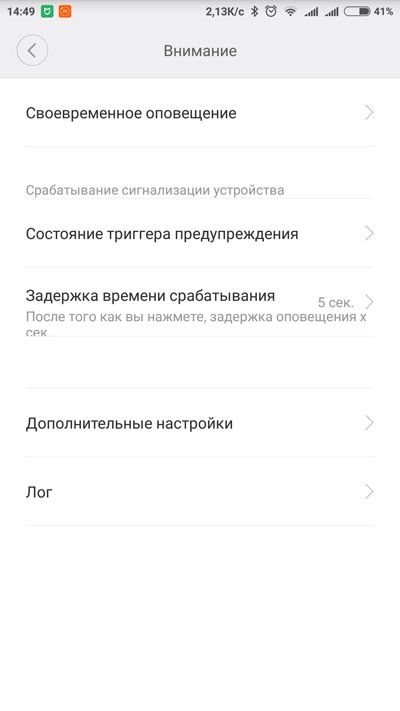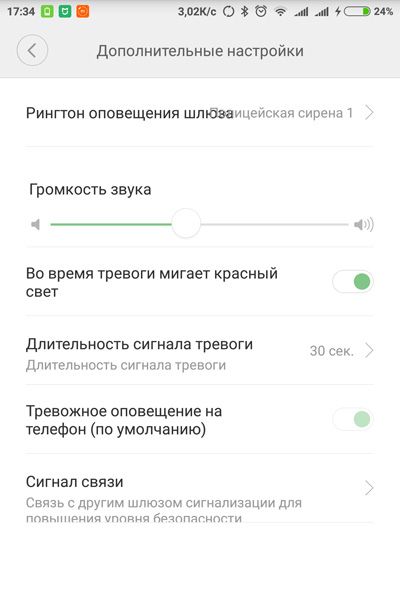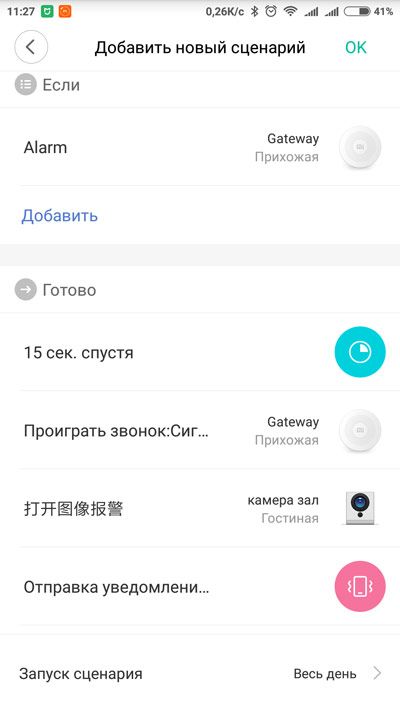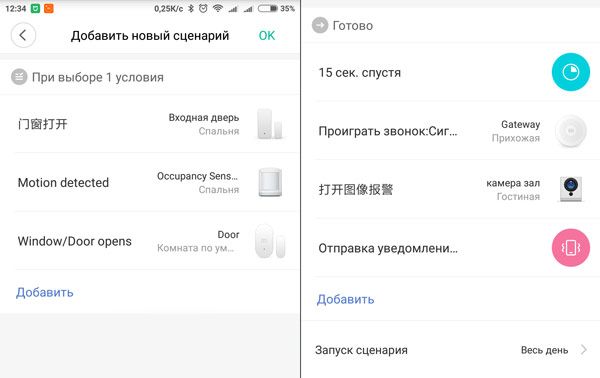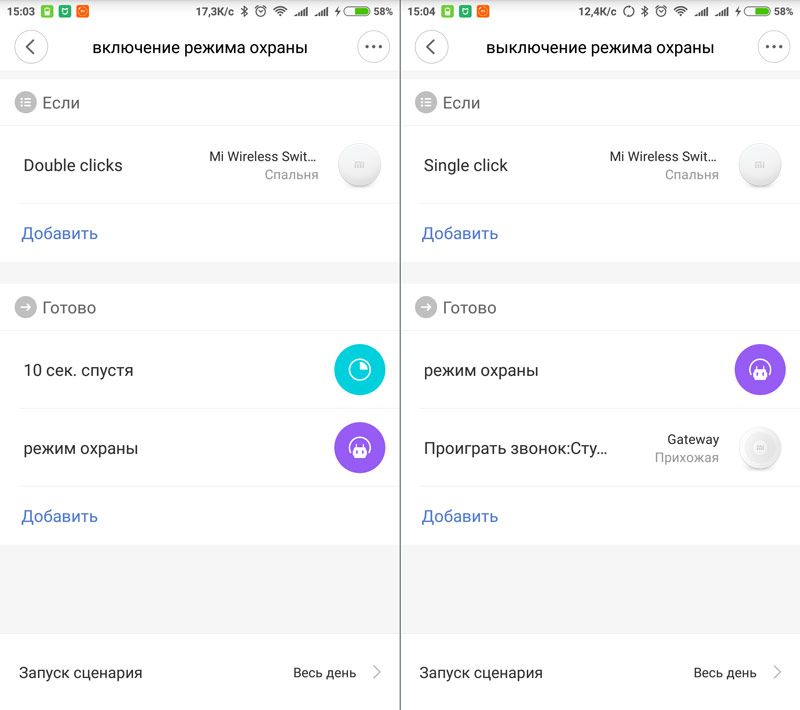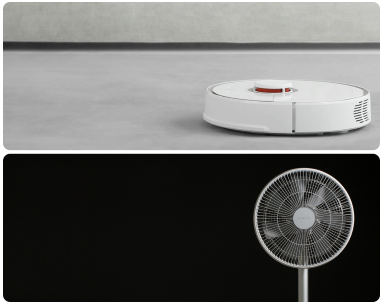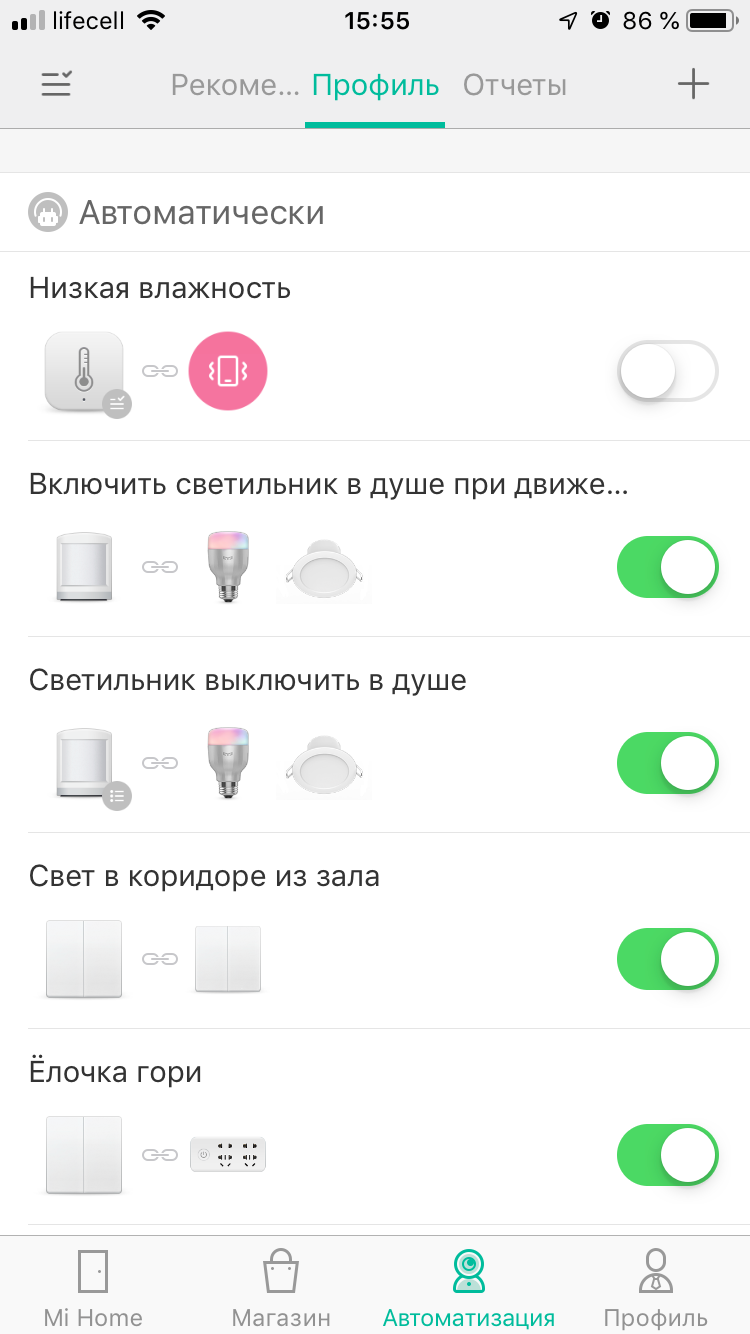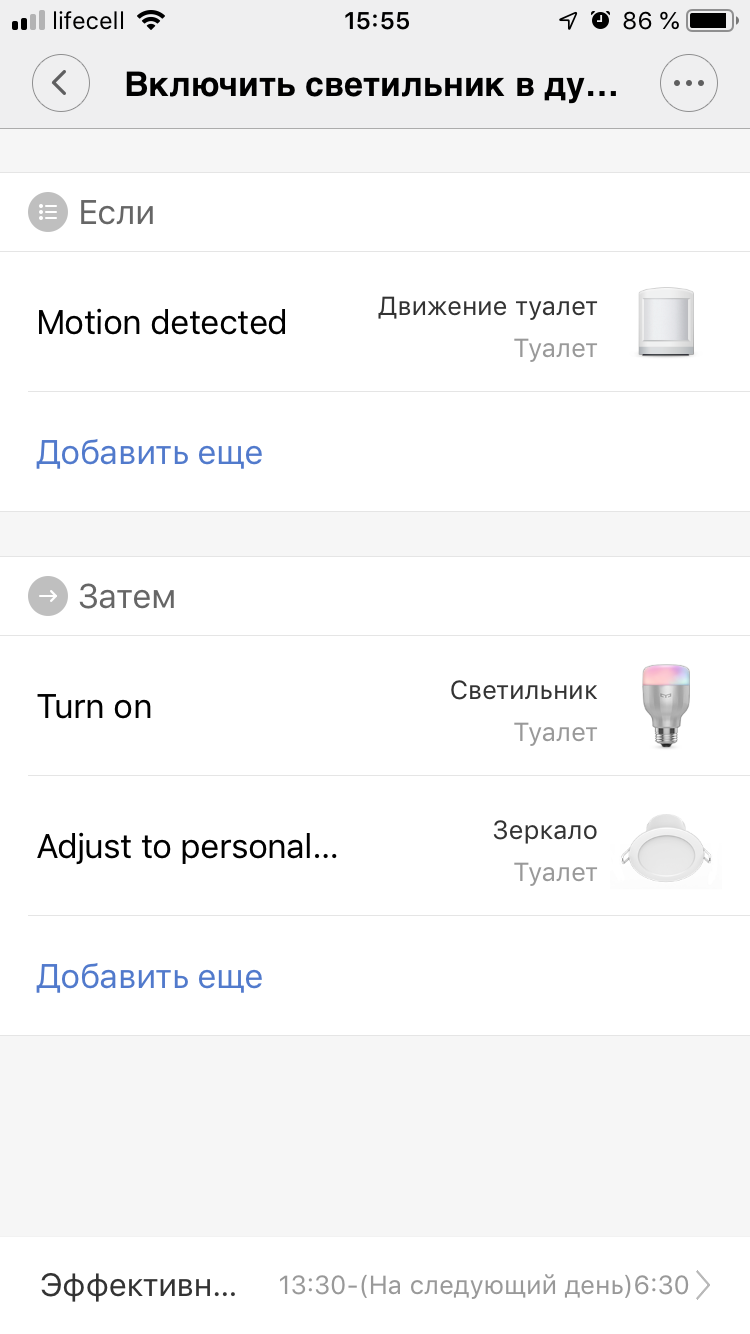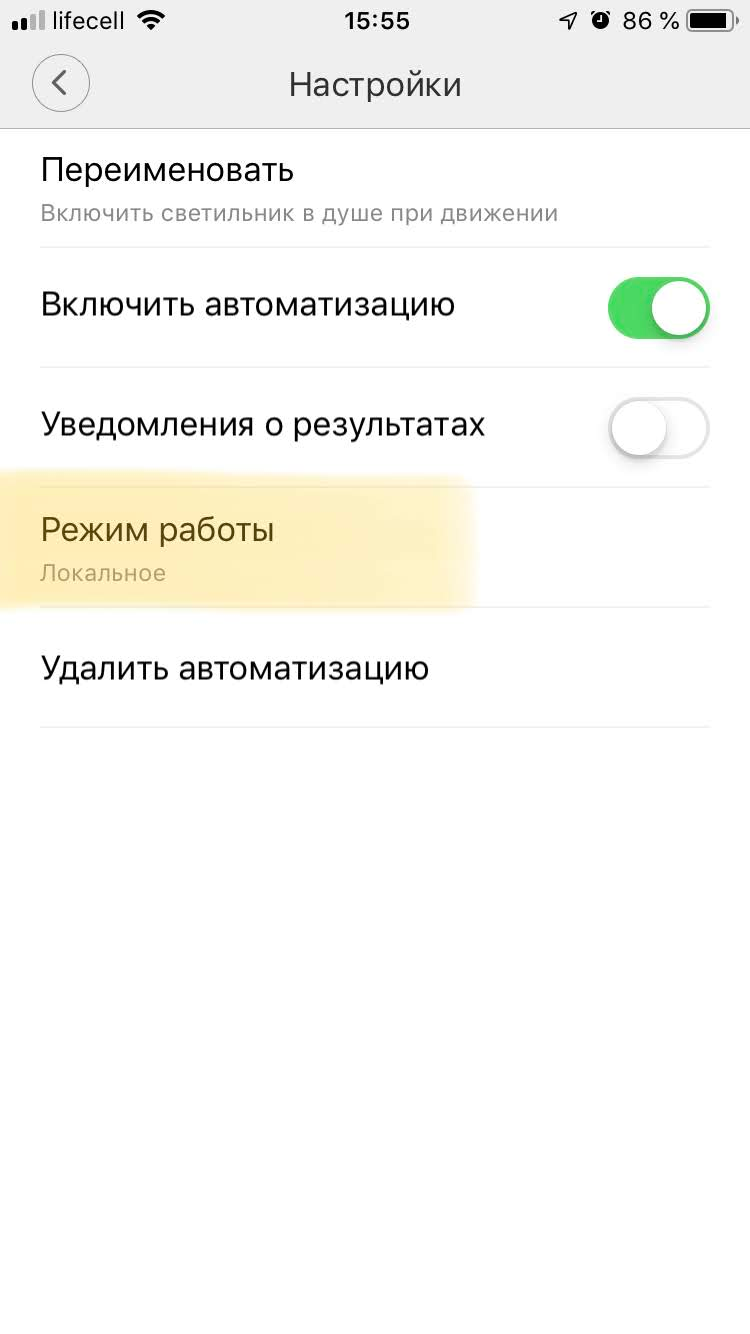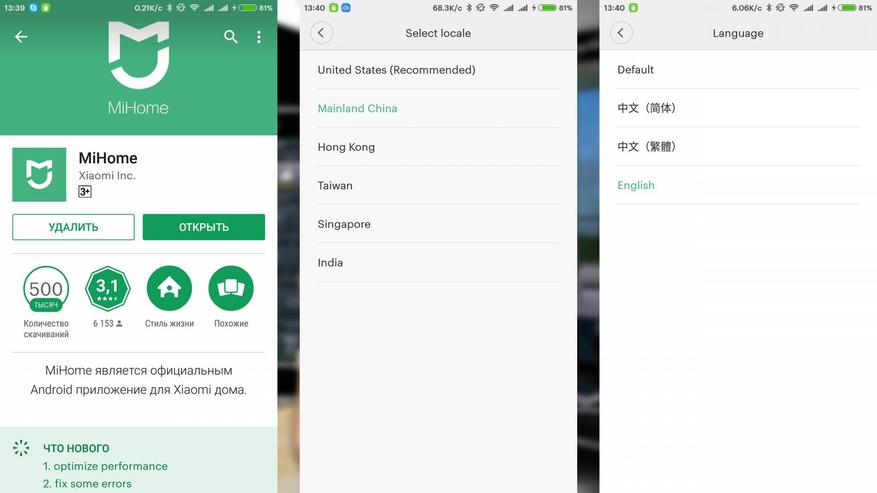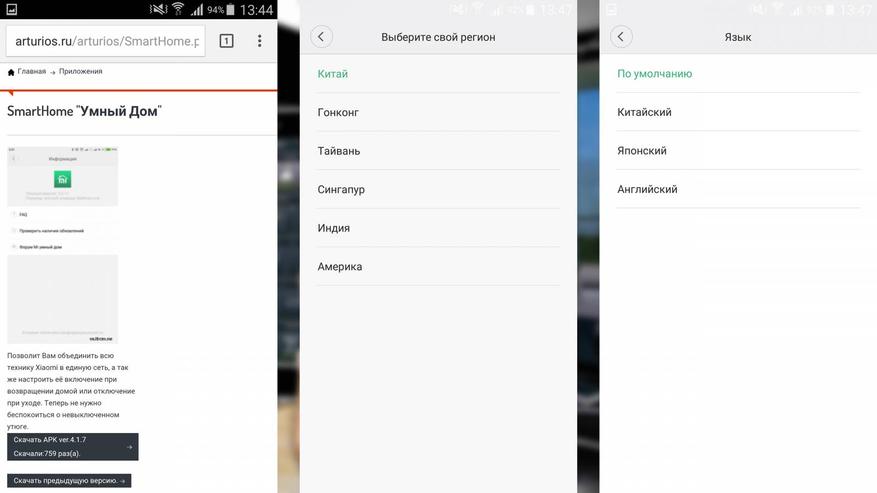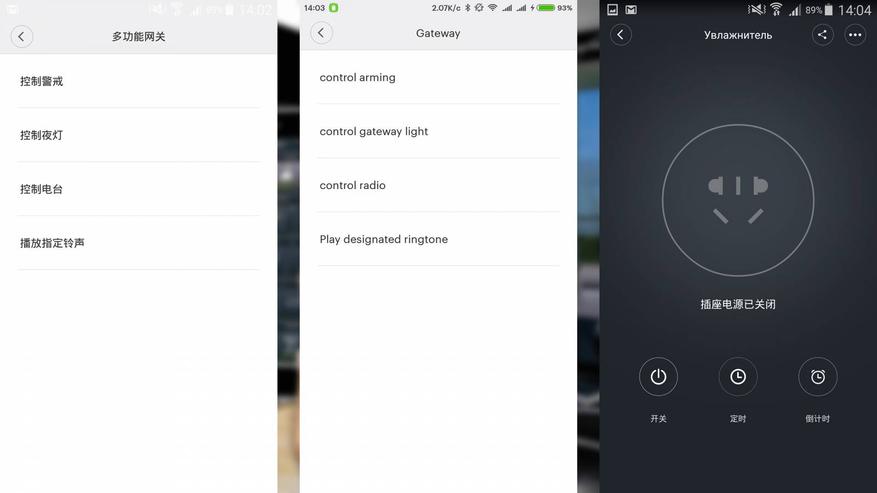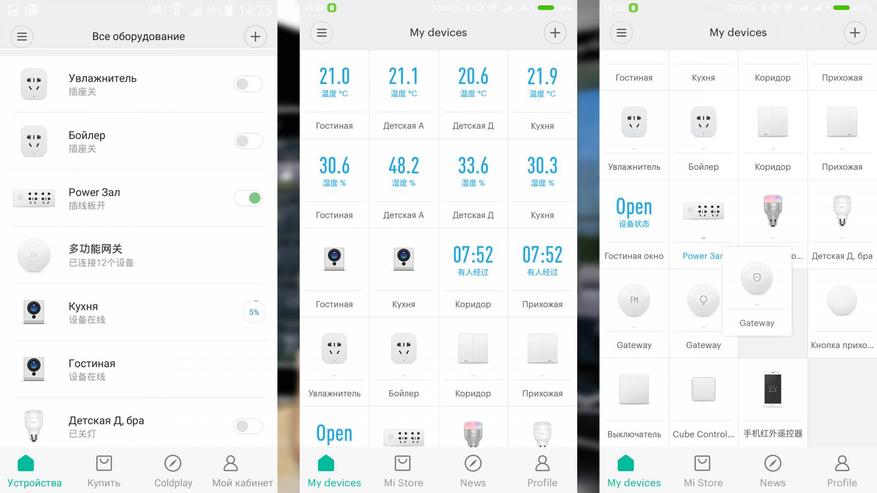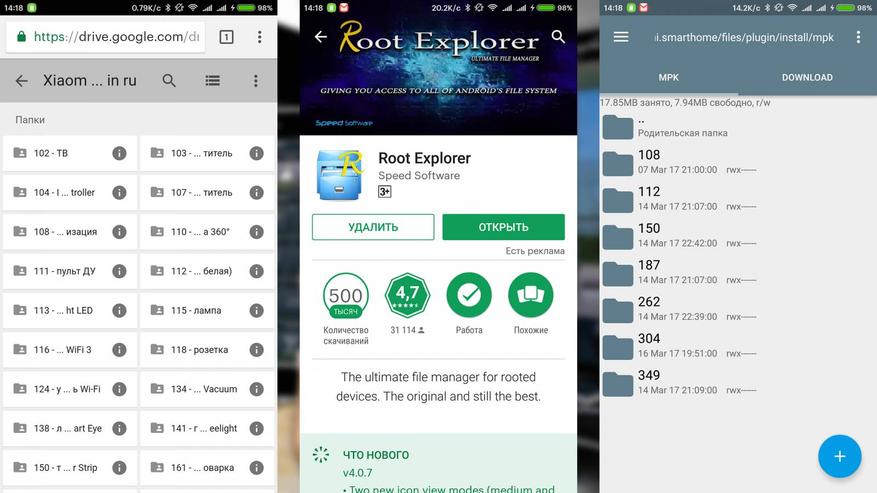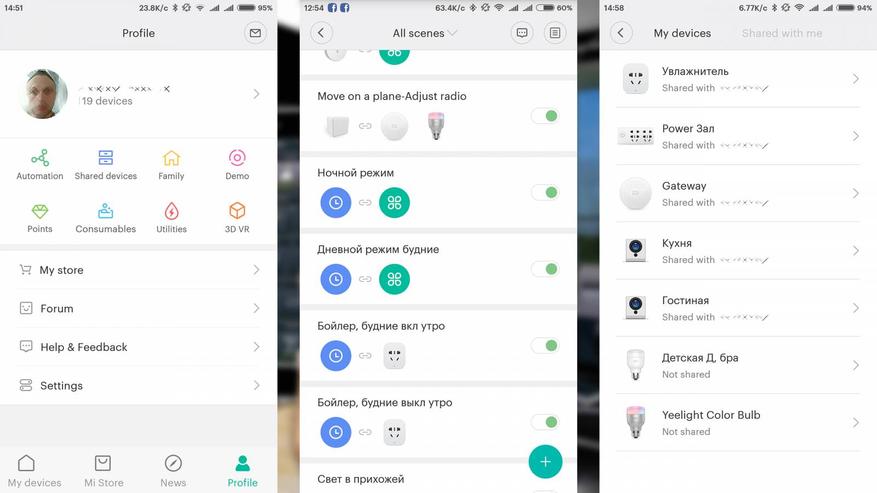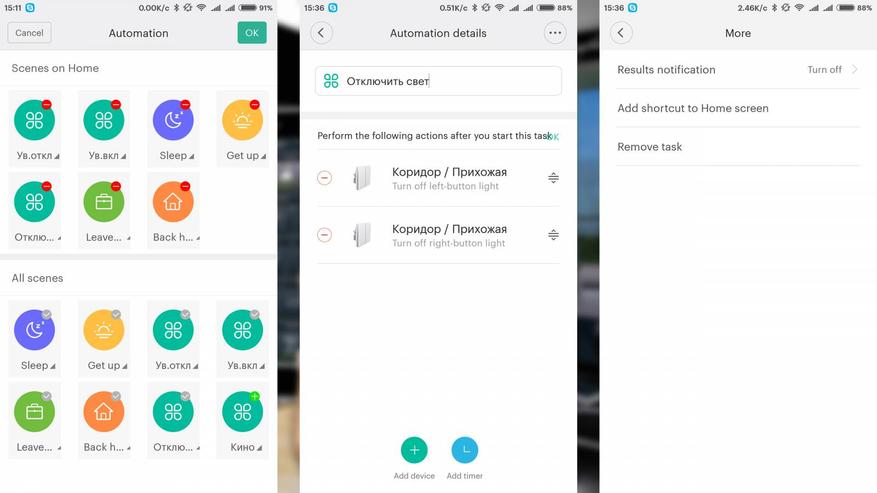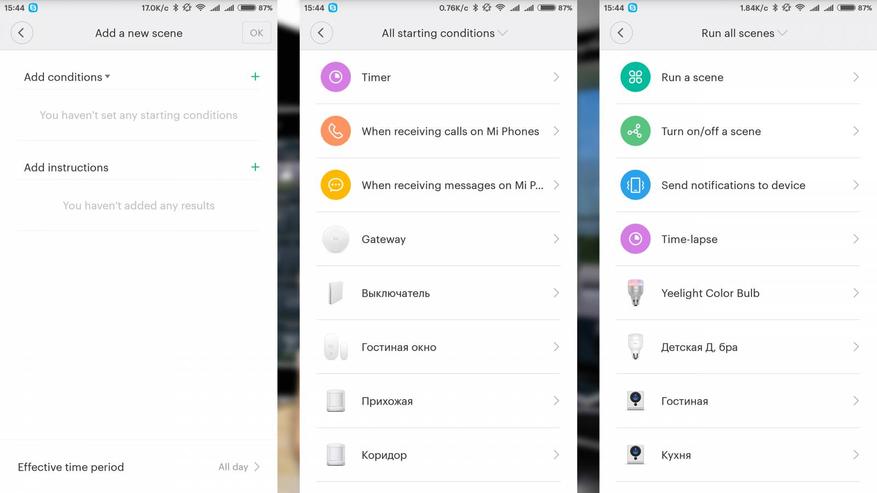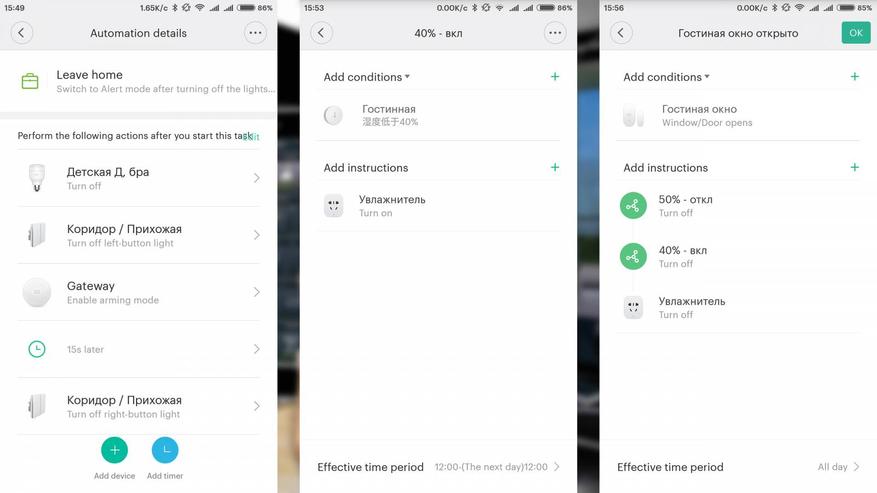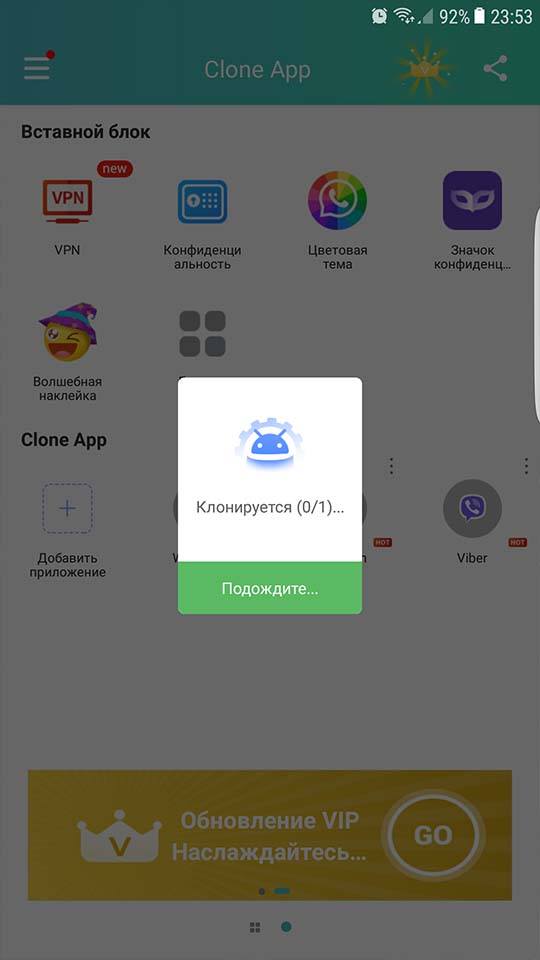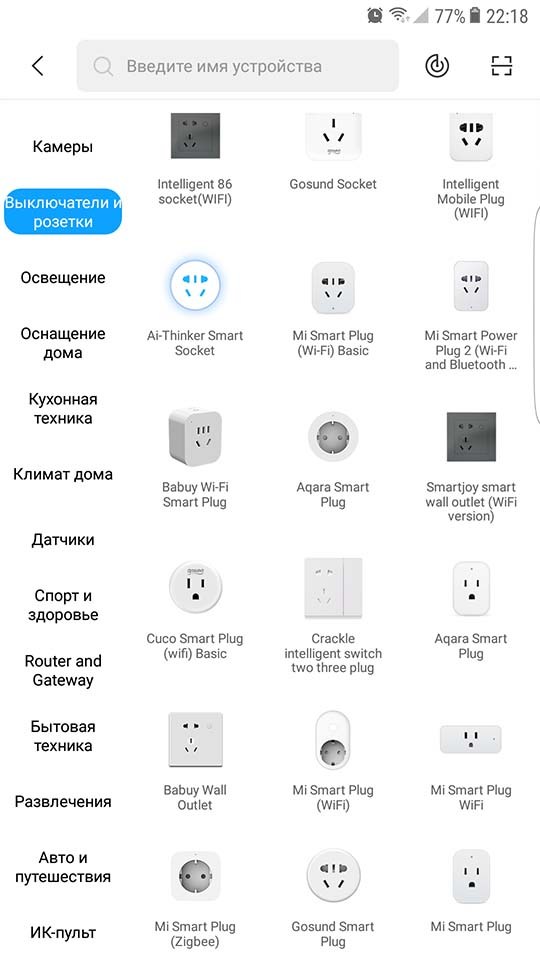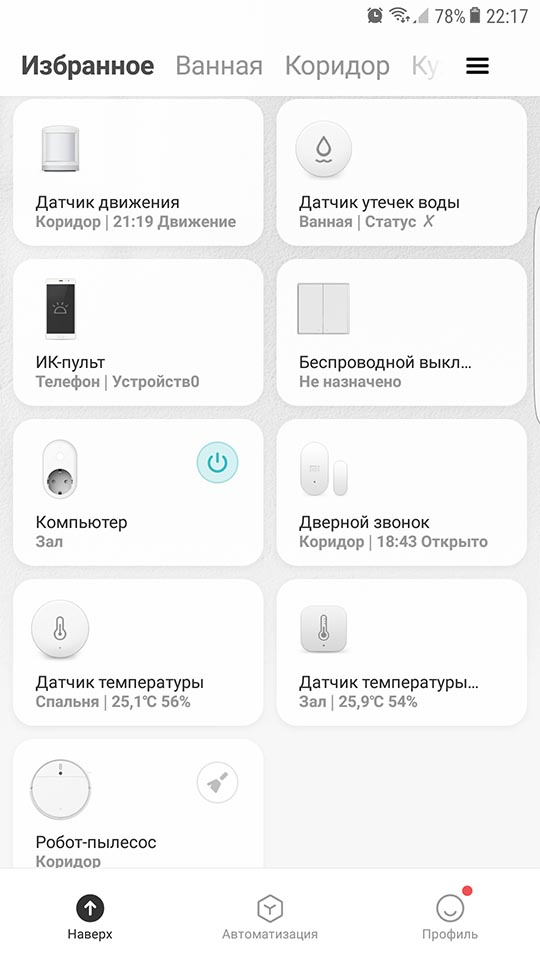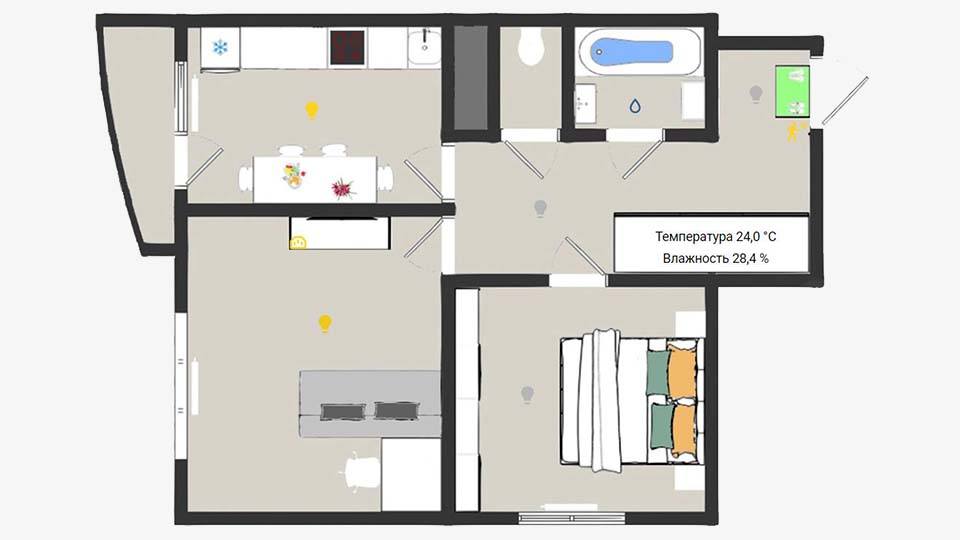[adace-ad id=»5173″]
Узнаем как организовывать сценарии для системы умный дом Xiaomi…
Недавно на рынке умных домов появилась новая платформа Xiaomi, который получила название Smart Home. Устройства Smart Home от Xiaomi позволяют автоматизировать многие рутинные действия, которые совершает каждый житель квартиры — каждый день.
Конечно, умный дом Xiaomi не обладает полноценным искусственным интеллектом, но платформа может быть весьма полезной — она сделает жизнь комфортнее и удобнее. Стоимость умного дома Xiaomi зависит от количества датчиков, а также — числа исполнительных механизмов (ИМ)
Далее — узнаем принцип работы умного дома Xiaomi и попытаемся запрограммировать под него сценарии.
Как подключить умный дом Xiaomi
Основной частью системы умного дома Xiaomi является шлюз или хаб — именно к нему подключаются датчики, исполнительные устройства платформы. Внешне он напоминает пластиковую шайбу белого цвета диаметром 80 миллиметров с контактами для подключения к розетке.
Шлюз умного дома Xiaomi — алгоритм подключения
Шлюз Xiaomi подключить довольно просто. Алгоритм действий следующий:
- Включить шлюз в розетку. Необходимо учитывать, то что неподалеку от него должен быть Wi-Fi роутер — по инструкции расстояние до него не должно превышать двух метров. Мы опытным путем установили, что связь сохраняется вплоть до пяти метров.
- Необходимо установить на смартфон приложение Mi Home, в котором нужно указать домашнюю Wi-Fi сеть.
После этих действий хаб создаст свою собственную сеть, к которой и будут подключаться датчики и ИМ.
Подключаем смартфон к сети умного дома
Необходимо установить датчики в требуемых местах и подключить их к шлюзу. Для удобства монтажа на датчиках имеется кнопка или отверстие под скрепку. Чтобы сеть соединилась с датчиками на каждом из них нужно нажать соответствующую кнопку — нажимать нужно минимум 3 секунды.
[adace-ad id=»5168″]
Аналогичным путём подключается ИМ. После выполнения вышеуказанных действий шлюз установит связь с приложением в смартфоне. С датчиками и ИМ хаб соединяется по протоколу ZigBee.
Настройка умного дома Xiaomi
Для того, чтобы система «датчики-шлюз-исполнительный механизм-приложение» заработала, необходим сценарий. Сценарии умного дома Xiaomi описывают действия, которые система должна выполнить при срабатывании одного или нескольких датчиков.
Для написания сценария не обязательно знать языки программирования — все инструменты представлены в приложении Mi Home. Установщику умного дома достаточно различать конструкции «И», «ИЛИ» и конструкции «ЕСЛИ…ТО…»
Что значит оператор «И» в умном доме Xiaomi
Оператор «И» означает, что операция после «ТО» выполняется только при соблюдении всех условий соединенных с«И».
Что значит оператор «ИЛИ» в умном доме Xiaomi
Оператор «ИЛИ» выполняет операцию при выполнении одного из условий перед «ТО». Для примера используем датчики с именам дверь и окно. Имя ИМ — свет.
Пример сценария номер 1: «В помещении открылась дверь, но не открыто окно – включить свет»: ЕСЛИ дверь = отключено И окно = включено ТО свет = включено.
Пример сценария номер 2: «В помещении открылась дверь – включить свет не важно открыто ли окно или в помещении открылось окно – включить свет не важно, открыта ли дверь»: ЕСЛИ дверь = включено ИЛИ окно = включено ТО свет = включено.
С помощью указанных выше конструкций можно задавать десятки сценариев — всё зависит от количества датчиков и исполнительных механизмов. В стандартных наборах Умного Дом Xiamoi можно найти датчики открытия/закрытия, температуры/влажности, умной кнопки
В качестве ИМ прилагаются Умная Розетка Xiaomi и Умная Видеокамера Xiaomi. В дальнейшем по протоколу ZigBee можно подключать различную интеллектуальную технику Xiaomi, например Умный Пылесос.
Один из самых популярных сценариев. Но в то же время, его не так просто настроить. Что нам потребуется, чтобы организовать сигнализацию дома:
- Один из шлюзов для умного дома Xiaomi;
- Один или несколько датчиков движения;
- Геркон (датчик открытия двери);
В принципе это минимальный набор, который можно заказать комплектом. В случае необходимости можно добавить камеру Xiaomi и робота с автоматическими пулеметами.
Есть 2 способа настроить сигнализацию: Настройка на шлюзе и Настройка отдельного сценария.
Сигнализация в шлюзе Gateway 2
Рассмотри пример настройки сигнализации на шлюзе Mijia Gateway 2. Все необходимые датчики мы уже добавили к нему заранее. Переходим во вкладку «Авто» плагина шлюза. Видим сцену «Внимание» со значком щита, заходим в неё:
Первая вкладка «Своевременное оповещение», в ней настраивается время работы режима защиты на шлюзе. Время выставляется без поправки на китайское время, думаю с настройкой таймера работы проблем не возникнет.
Во второй вкладке «Состояния триггера предупреждения » настраиваются условия, от которых срабатывает сигнализация.
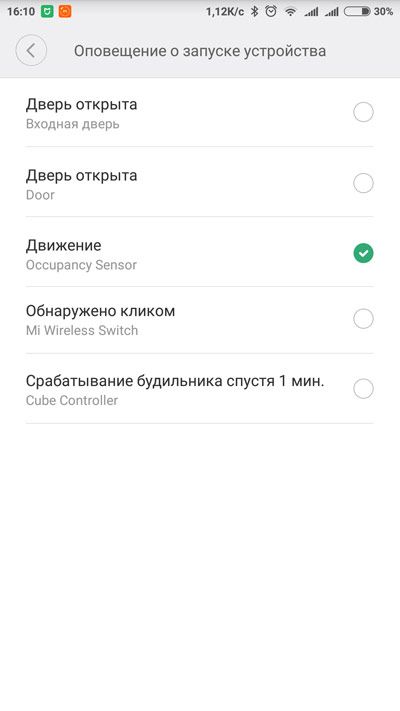
Следующий пункт «Задержка времени срабатывания». Это время, после которого сигнализация активируется. Необходимо для того, чтобы вы успели покинуть квартиру, прежде чем сигнализация активируется.
В дополнительных настройках можно задать звук и громкость оповещения, световую индикацию, время сигнала и задать связку сигнализации с другим шлюзом. Оповещение на телефон отключить нельзя.
На этом настройка сигнализации закончена. Активировать режим защиты можно двойным нажатием кнопки шлюза (или в настройках шлюза, или задать сценарий активации). Теперь, после того как пройдет заданное время задержки, при открытии двери, или обнаружении движения шлюз включит сирену и будет мигать красным.
Что нам даст сигнализация? Конечно взломщиков она не задержит, достаточно выдернуть шлюз из розетки, чтобы сирена прекратилась. Но во первых, это может спугнуть бандитов, во вторых вы будете знать, что кто-то к вам влез. А тут уже можно посмотреть по камере происходящее, вызвать полицию или бежать домой.
Вроде все просто и понятно, но во время эксплуатации мы столкнемся с явным минусом, нет задержки срабатывания сирены. Т.е. вы открываете входную дверь, и сразу слышите радостный звук сирены (если перед открытием двери, в телефоне не снимите режим охраны). Отключается сигнализация нажатием кнопки шлюза.
Встает вопрос:
Как задать задержку срабатывания сигнализации Xiaomi?
И тут есть несколько решений.
Первый — установить свой звук сирены с тишиной в начале трека. Соответственно, тревога активируется, но вы успеете отключить сигнализацию.
Второй — Задаем действие сирены через сценарий. Поясню, тревога на шлюзе — это один из условий срабатывания сценариев.
Первое что нам надо сделать — зайти в настройки сигнализации шлюза и отключить световую индикацию и звук оповещения. Теперь режим защиты шлюза будет срабатывать, но без внешних факторов. Нам же остается настроить сценарий, срабатывающий на тревогу шлюза:
Исходя из настроек этого сценария: Во время срабатывания тревоги на шлюзе:
- Задержка 15 секунд;
- Воспроизведение звука сигнализации;
- Съемка камерой Xiaomi с записью в облако;
- Отправка уведомления на телефон.
Действия во время тревоги можно дополнять.
Но есть минус, если вы не успели отключить сигнализацию, то звук сирены придется слушать до конца.
Настройка сигнализации Xiaomi через сценарий
Есть так же альтернативный способ настроить сигнализацию, не задействовав сам шлюз как триггер.
Принцип действия аналогичен сценарию со шлюзом, при открытии одной из дверей, или при обнаружении движения срабатывает звук сирены, идет запись с камеры и отправляется уведомление на телефон.
А как включить такую сигнализацию? С кнопки шлюза теперь не получится. Можно установить время работы сигнализации прямо в сценарии, пункт «Запуск сценария». Но лучше вывести включение и выключение сигнализации на отдельное устройство, например кнопку Xiaomi smart wireless switch. Зададим на кнопку 2 сценария: первый сценарий включает «Режим охраны» через 15 секунд, а второй выключает режим охраны и воспроизводит короткую мелодию на шлюзе:
Соответственно — двойное нажатие кнопки ставит на сигнализацию через 10 секунд. А одинарное нажатие отключает режим охраны и воспроизводит короткую мелодию. Мелодия должна перебивать сирену, в случае, если вы не успели отключить сигнализацию.
В зависимости от комплектации вашего умного дома сценарий сигнализации можно расширить. Хорошим дополнением должны стать замки Aqara.
Не работает сценарий с датчиком температуры воздуха
Xiaomi Smart Home — Сценарии
Сценарии для устройств экосистемы умного дома Xiaomi
Совет: прежде чем задать вопрос, воспользуйтесь поиском по теме. Переберите ключевые слова вашей проблемы(вопроса).
В теме нет куратора. По вопросам наполнения шапки обращайтесь к модераторам раздела через кнопку 
Если в теме есть пользователь, желающий стать Куратором и соответствующий Требованиям для кандидатов, он может подать заявку в теме Хочу стать Куратором (предварительно изучив шапку темы и все материалы для кураторов).
Сообщение отредактировал Олег Верещагин — 26.08.20, 20:56
- Miband и Yeelight Bedside Lamp (от Jose m)
Установить выключение лампы после того как пользователь засыпает (лампа считывает сон с браслета и выключается).
Установить, автовключение лампы и разгорание за 30 минут до подъема и в расписании установить автовыключение лампы через 5 минут после просыпания. - Сценарии для освещения
- (ссылка)
- (ссылка)
- Логика работы сценария по условию температуры/влажности (подробнее в посте)
1. Сценарий по условию температуры/влажности соабатывает только при изменении температуры/влажности. Если ПОСЛЕ ЗАПУСКА сценария параметры не меняются, то сценарий не срабатывает.
2. Сценарий с режимом Cloud срабатывает, только при пересечении контролируемого условием параметром заданного рубежа.
3. Сценарий в режиме Lan срабатывает, если выполняется условие сценария.
Сообщение отредактировал [email protected] ! — 25.04.18, 17:51
Таки давно надо было для сценариев создать отдельную ветку )
Спасибо.
В наличии:
— Gateway 2 (шлюз DGNWG02LM)
— Xiaomi MIjia Dafang Smart Home 120
— MiJia Smart Power Strip 6 Socket (умный удлинитель, 6 разъемов)
— Xiaomi Mi/MiJia Occupancy sensorBody Sensor — Датчик движения, без подставки
— Xiaomi Aqara Occupancy SensorBody Sensor — Датчик движения, с подставкой
— Xiaomi Aqara Water Immersing Sensor — Датчик протечки воды
ВОт у меня есть пару вопросов.
1. При срабатывании дитчика движения поставил ВКЛ радио (прописал радиостануии России)
Есть возможность ВЫКЛ радио при выключении освещения?
++++
Зашел в гальюн — сработал датчик движения и играет музыка)
Вышел и погасил свет — радио выключилось.
Пока поставил второй сценарий на ВЫКЛ радио через 2 минуты отсутствия движения.
+++++
2. Как включить сценарий (какой), если возможно, что бы при срабатывании Датчика протечки воды ТОЛЬКО приходило оповещение на телефон.
++++
Пока удалось только запустить сценарий — при срабатывании Датчика протечки воды в приложении Ми Хом появляется сообщение и шлюз ВОПИТ благим матом и мигает красная подсветка.
+++
Благодарю за любые советы. :blush:
Забыл добавить что MiHome от vevs, плагины на русском от evilgoodd
Источник
[Вопросы] Интеграция увлажнителя и датчика воздуха
Хочу чтобы увлажнитель воздуха использовал данные о влажности не из встроенного датчика, (он его «заливает») а из внешнего.
Нужен ли для этого шлюз или увлажнитель и датчик смогут работать напрямую через Bluetooth?
Увлажнитель Xiaomi Smartmi Anti-Bacteria Humidifiers 1S CJXJSQ05ZM
Датчик Xiaomi ClearGrass Bluetooth Thermometer CGG1
Шлюз Xiaomi Mijia Smart Multi-Mode Gateway ZNDMWG03LM
4170758262 | из Redmi Note 8T
Попробовал через автоматизацию интегрировать:
Увлажнитель Xiaomi Smartmi Anti-Bacteria Humidifiers 1S CJXJSQ05ZM
Датчик Xiaomi ClearGrass Bluetooth Thermometer CGG1
Сценарий строится, но не выполняется, по всей видимости датчик не умеет передавать данные через увлажнитель на mi home сервер. Возможно было очевидно, но все же проверил.
Завтра привезут Xiaomi Smart Clear Grass Bluetooth/Wi-fi Gateway Hub CGSPR1, кажется, он идеально подходит для моей задачи.
Перед эти думал взять шлюз Xiaomi Mijia Smart Multi-Mode Gateway ZNDMWG03LM, но он будет избыточен для моей задачи. На сколько я понял разница в количестве поддерживаемых устройств и в поддержке протокола ZigBee.
Завтра отпишу, что получилось.
Chandsu | из Mi 9 Lite
К использованию не рекомендую, как было и пару лет назад так собственно и сейчас с последним поколением девайсов и прошивок.
Дом получается не умный а тупой:)Основная проблема — это непредсказуемость. Автоматизируют функцию, чтобы перестать выполнять ее вручную, автоматизация должна быть надежная и предсказуемая, а в данном случае нужен повышенный контроль. К тому же нет функционала обработки ошибок.
Сами по себе девайсы красивые и качественные, но тема автоматизации более чем сырая.
Даже если смириться со всеми ограничениями функционала, дефектами приложения, китайской локализацией и т п. Отказаться от всех критичных сценариев (например замок, датчики дыма/газа/воды и т п) и придумать простейший сценарий, чтобы он был максимально стабилен и при этом мог приносить практическую пользу — на выходе мы этой пользы не получаем.
Сам контроллер неочевидным образом но все-таки подхватил термометр в течение 15 минут.
Сценарий строится также как и без контроллера, единственная разница что теперь контроллер хоть и не отражен в сценарии но участвует в нем. Предполагаю, что путем опроса термометра и передачи данных на сервер, сам термометр вряд ли может быть инициатором.
Частота опроса совершенно неочевидно и не изменяема, но путем тестов удалось выяснить что примерно каждые 10 мин, что в целом нормально для моей задачи.
Настроил сценарии и ничего не работает. (естественно я подогнал условия таким образом, чтобы они выполнялись)
Часов через 7 произошел 1 запуск сценария. Далее все опять перестало работать.
Еще часа через 3 произошел запуск и далее всю ночь все отлично работало, при влажности 40 включалось, при 50 выключалось. Но радость длилась не долго.
При очередном запуске сценария выключения произошла ошибка, информации нет — сценарий не завершился. И как бы все, повторные попытки он не делает — увлажнитель работает пока не закончатся все 4 литра 🙂
Принято решение отказаться от сценариев и перейти к использованию внутреннего датчика, просто делая запас на 10-20% сверху с учетом затопления датчика.
Итого даже простейший сценарий может сделать вам приличную лужу и влажность 90+процентов если комната закрыта.
Источник
Как настраивать xiaomi smart home — сценарии, часть 2, управление увлажнителем
Вторая часть моих изысканий в области написания сценариев для умного дома экосистемы Xiaomi. В отличии от первого, более теоретического сценария — здесь совершенно прикладная задача, а именно — интеграция в систему умный дом увлажнителя воздуха. Интересующихся — прошу читать далее.
Про увлажнитель я писал не так давно в этом обзоре, хочу лишь напомнить, что для реализации данного сценария подойдет любой увлажнитель с механическим управлением.
Другие участники сценария —
2. Датчик влажности и температуры Xiaomi — Gearbest Banggood Aliexpress JD.ru
3. Смарт розетка Xiaomi Mi Smart — Gearbest Banggood Aliexpress JD.ru
Я буду внедрять увлажнитель воздуха в экосистему умного дома Xiaomi. Полностью механическое управление позволяет 1 раз установить его в режим максимального увлажнения

А управление будет осуществляться автоматически — включением и выключением смарт розетки, в которую включен увлажнитель

Для определения когда нужно включать и выключать увлажнитель, будут служить показания датчика влажности и температуры. Который установлен на удалении от увлажнителя — это дает более точные показания по уровню влажности в комнате, чем датчик, который встроен в сам увлажнитель.

Сразу скажу что расположение датчика, а так же границы уровня влажности — подбираются индивидуально, в зависимости от потребностей.
Начнем.
Данные с датчика влажности в виде графика до запуска нового увлажнителя, за неделю. Большая часть графика влажности — находится в районе 20%, что очень мало. Всплески влажности на графике — это моменты когда в комнате, на раскладной сушке вывешивалось белье после стирки. Влажность из за этого на какое-то время поднималась. В правой части графика уже можно разглядеть начало работы увлажнителя.
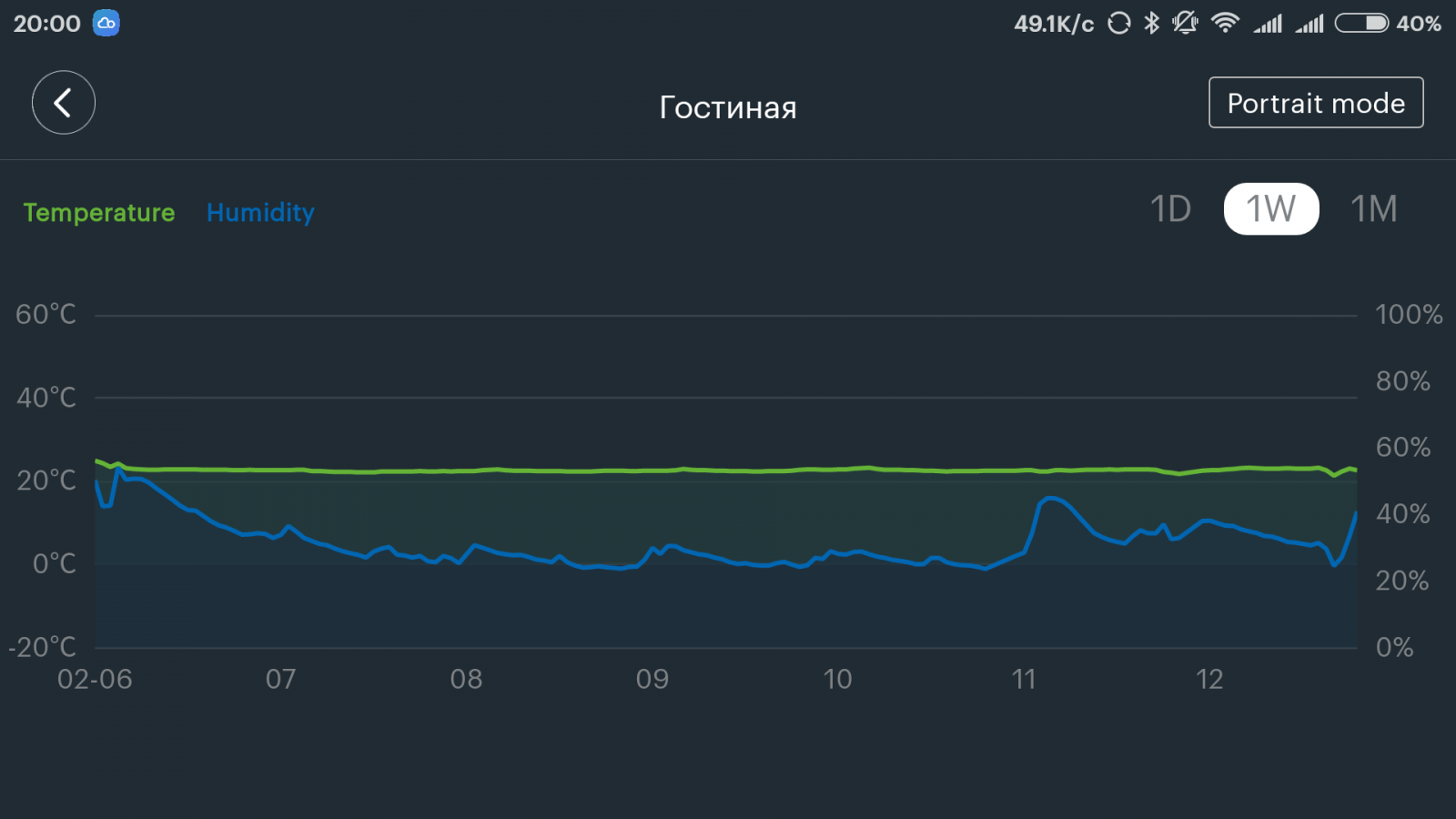
Сделать сценарий напрямую через плагин датчика температуры — у меня не получилось. На моменте выбора значений срабатывания — выбрасывало в предыдущее меню. А если сначала открыть сначала плагин шлюза — на скрине слева, а из него перейти в управление датчиком — по центру, то все работает нормально.
Так же нам понадобится плагин для управления смарт розеткой — справа.
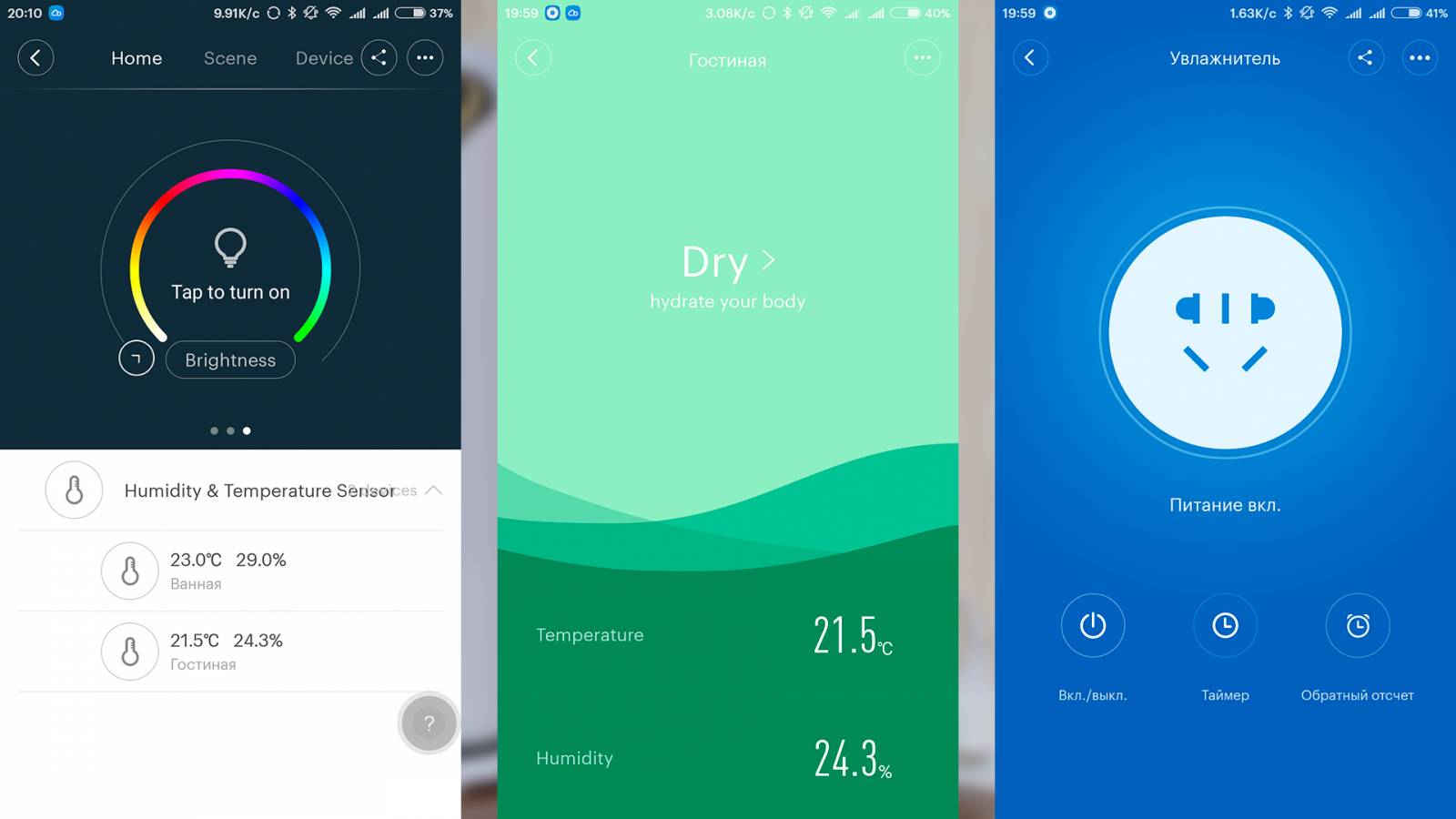
В плагине датчика, справа сверху нажимаем на кнопку с… и попадаем в меню настроек. Далее выбираем меню сценариев — smart scene и нажимаем нижнюю кнопку для добавления нового сценария. В открывшемся окне появляется шаблон сценария с установленным датчиком влажности в качестве условия.
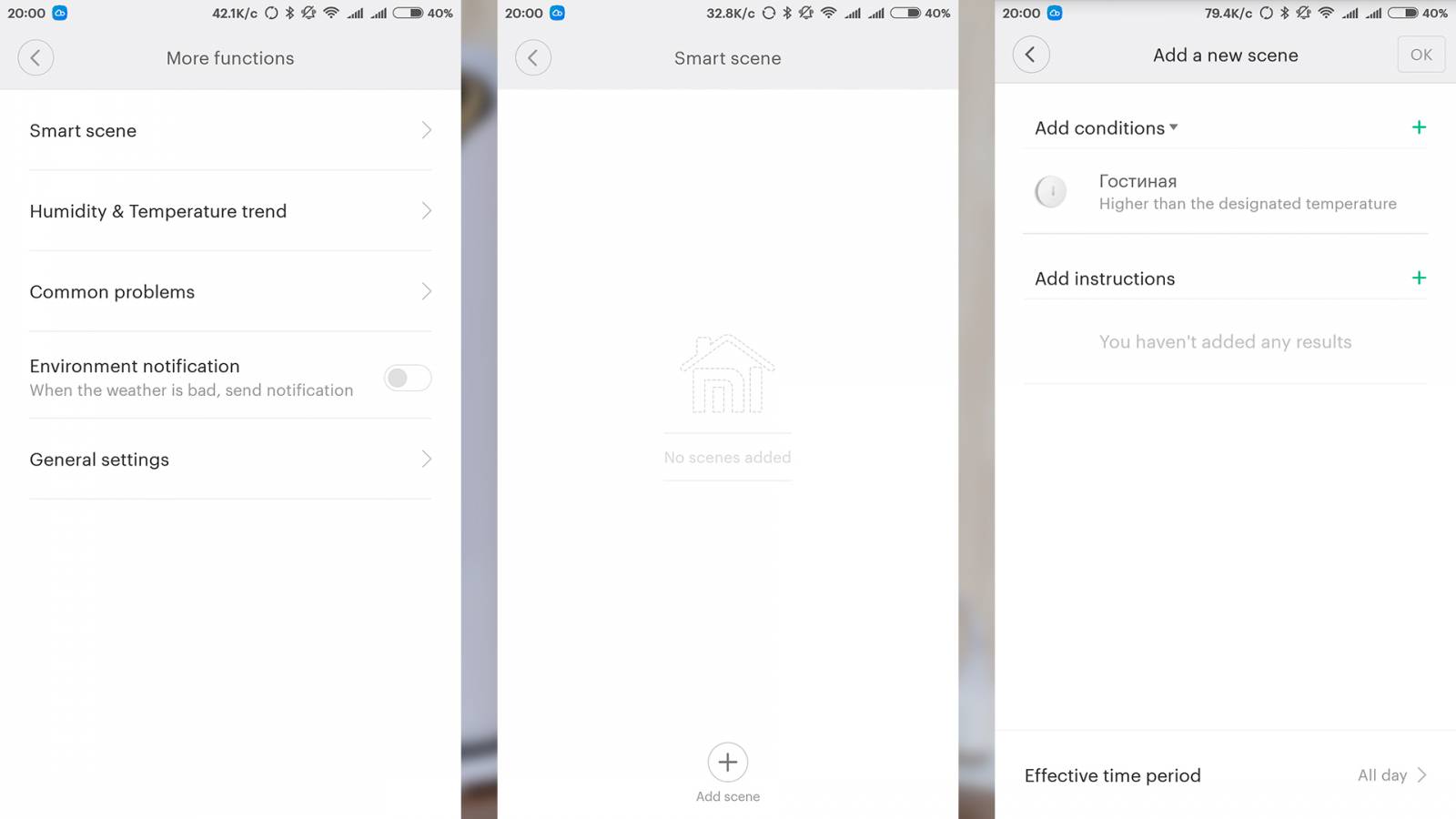
Нажав на строку условия — выбираем одно из условий срабатывания сценария, в нашем случае — превышение заданной влажности. Выбираем значение максимальной влажности в %. Рекомендуемая влажность в жилом помещении от 30% до 60 % — выбирается индивидуально. После этого — выбираем какое действие необходимо сделать при достижении этого условия. Попадаем в меню действий — здесь можно выбрать выполнение какого-то уже готового сценария (удобно когда одна последовательность действий выполняется при выполнении разных условий) — включение или выключения действующего сценария, отправка уведомления, Time-Laps — выбирается когда нужна задержка для выполнения условия и список активных устройств в системе умный дом. В этом примере — выбираем умную розетку, которую я уже назвал «Увлажнитель» и действие — off.
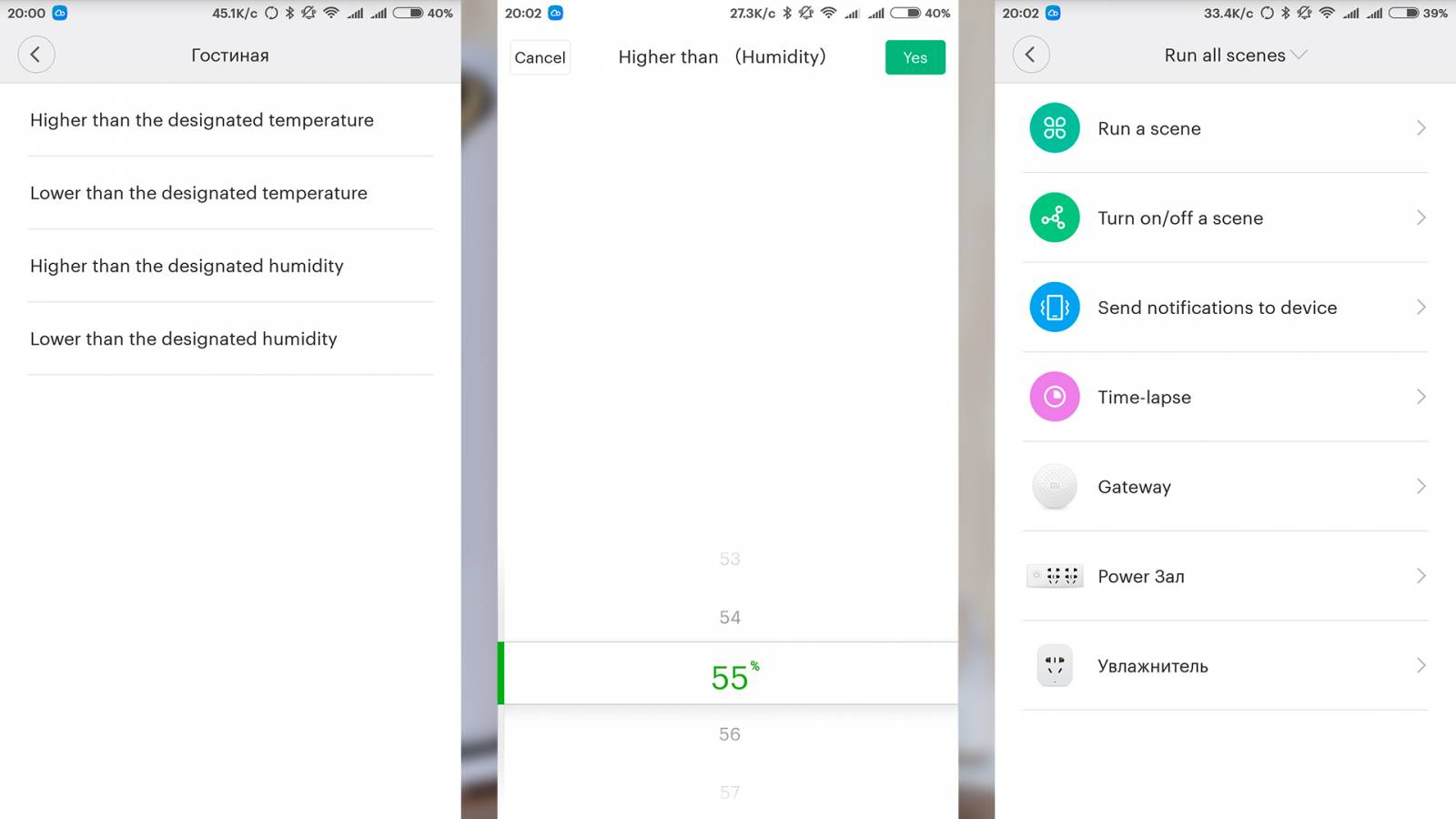
Далее выбираем в какие дни и время будет работать сценарий. В этом меню используем свое, локальное время. Готовый сценарий имеет следующий вид — условие — превышение влажности в 55%, действие — отключить розетку, и внизу время действия сценария. В этом меню время отображается в китайском часовом поясе.
Аналогично делаем второй сценарий, который будет включать розетку при падении влажности до 40%.
Внимание — вместо границы в 55% и 40% — выбираем комфортные для себя значения. Я пока остановился на 40-45%.
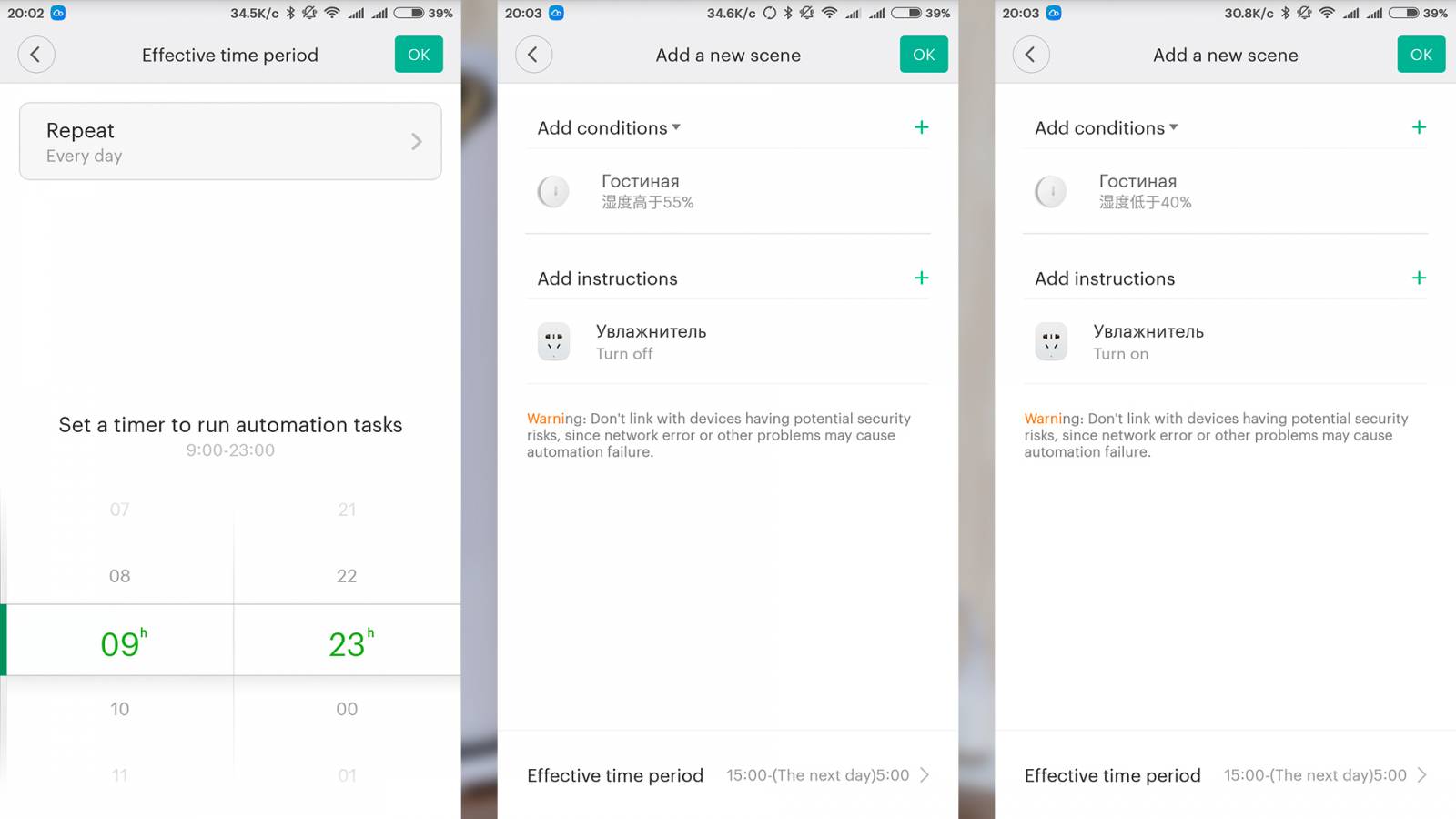
Теперь эти сценарии так же видны в меню сценариев плагина управления шлюзом. И могут быть оттуда отредактированы или удалены — это удобно, когда у вас много сценариев на разные датчики, что бы не искать — все в одном месте.
Теперь еще одна задача — время работы сценария выбрано с 9 до 23. Но это не значит что в 23:00 — увлажнитель отключится. В 23:00 сценарий перестанет работать. И если в данный момент розетка будет активна — то увлажнитель будет работать всю ночь, пока в 9 утра сценарий опять не включится и не решит — достигнута или нет максимальная влажность. Что бы этого не было, запускаем плагин управления розеткой и переходим в меню таймер. Там выбираем отключение розетки в 23:01, время локальное, повторить в дни когда активен сценарий. Таким образом после 23:00 у нас не только отключится сценарий, но и увлажнитель. Из меню Сценарии, плагина управления розеткой, теперь так же видны привязанные на нее сценарии — скрин справа. Это тоже удобно и полезно.
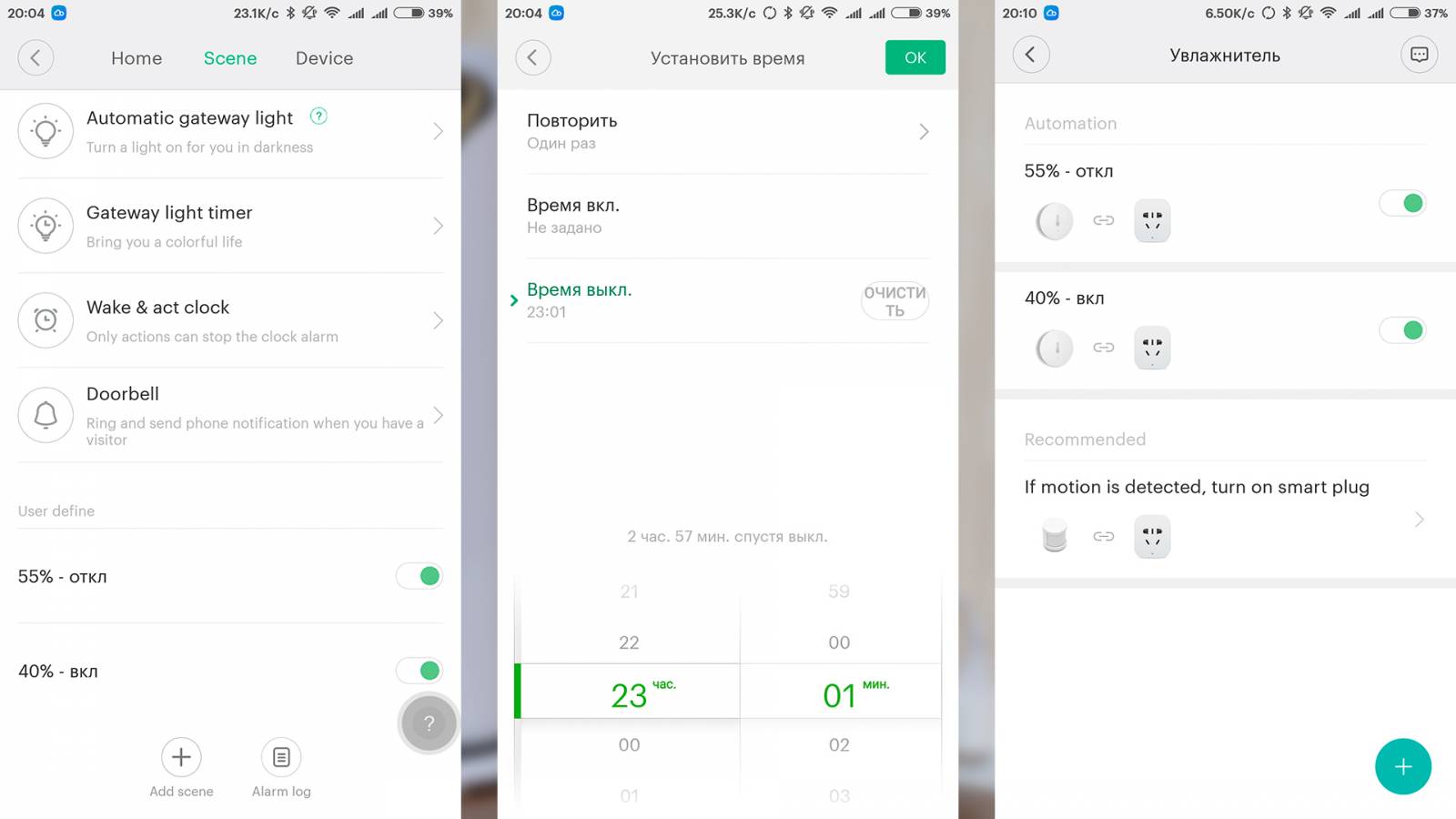
В основном окне плагина розетки теперь видно через сколько времени она будет отключена — в моем случае текущее время 20:11, отключение через 2 часа 50 минут — скрин слева.
Простой эксперимент — достаточно разок вблизи дыхнуть на датчик влажности, чтобы показатель прыгнул под 80% — скрин по центру. Тут же отключается розетка и включенный в нее увлажнитель — скрин справа. По достижении нижнего порога — он включается вновь.
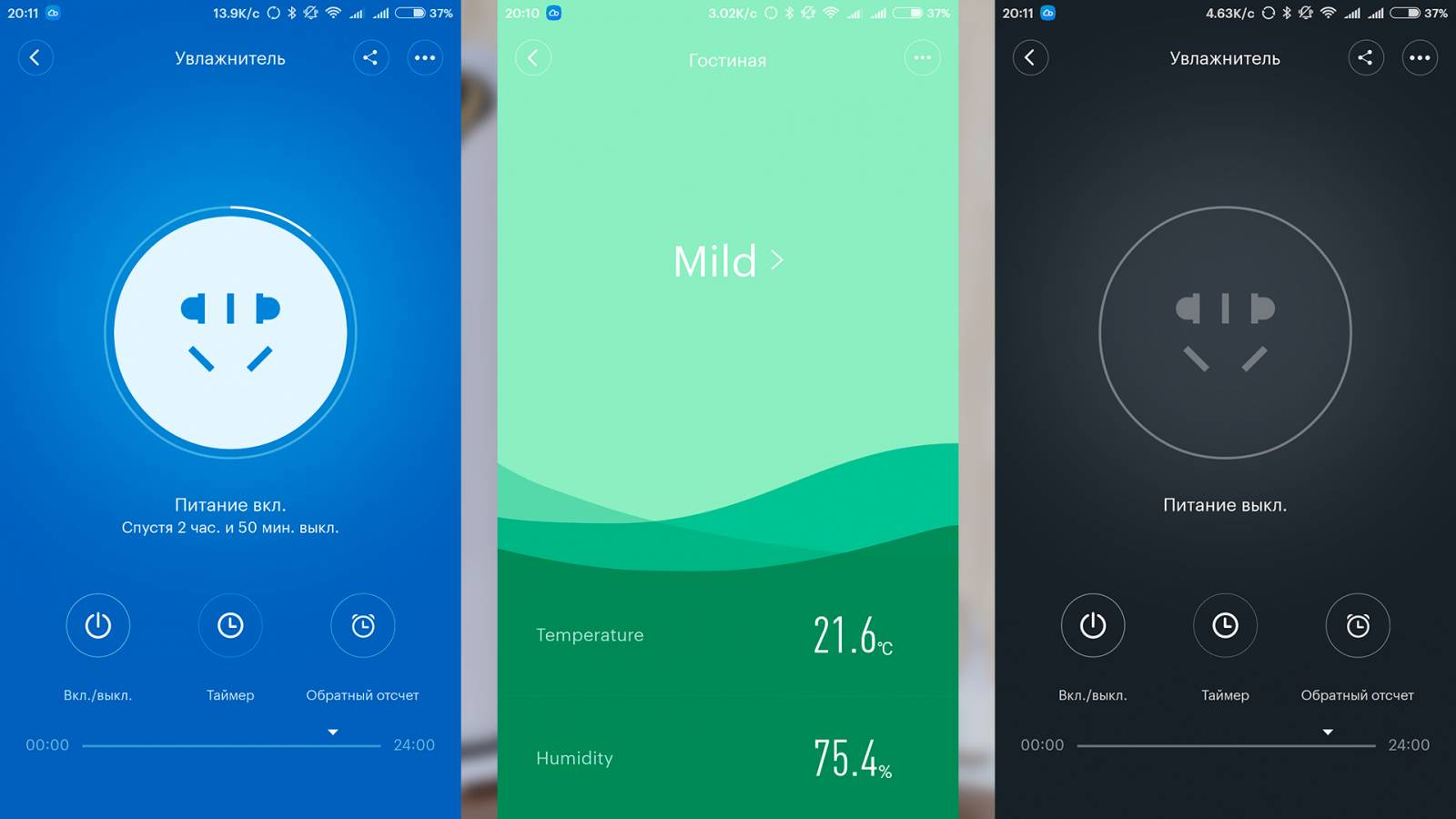
Текущий тренд влажности — если ранее он держался в районе 20% а то и ниже — как во второй половине дня 13 февраля, то с вечера 13 февраля он вырос до уровня 40+ % и держится на таком уровне. Пики — это мои эксперименты с «дыхнуть на датчик»
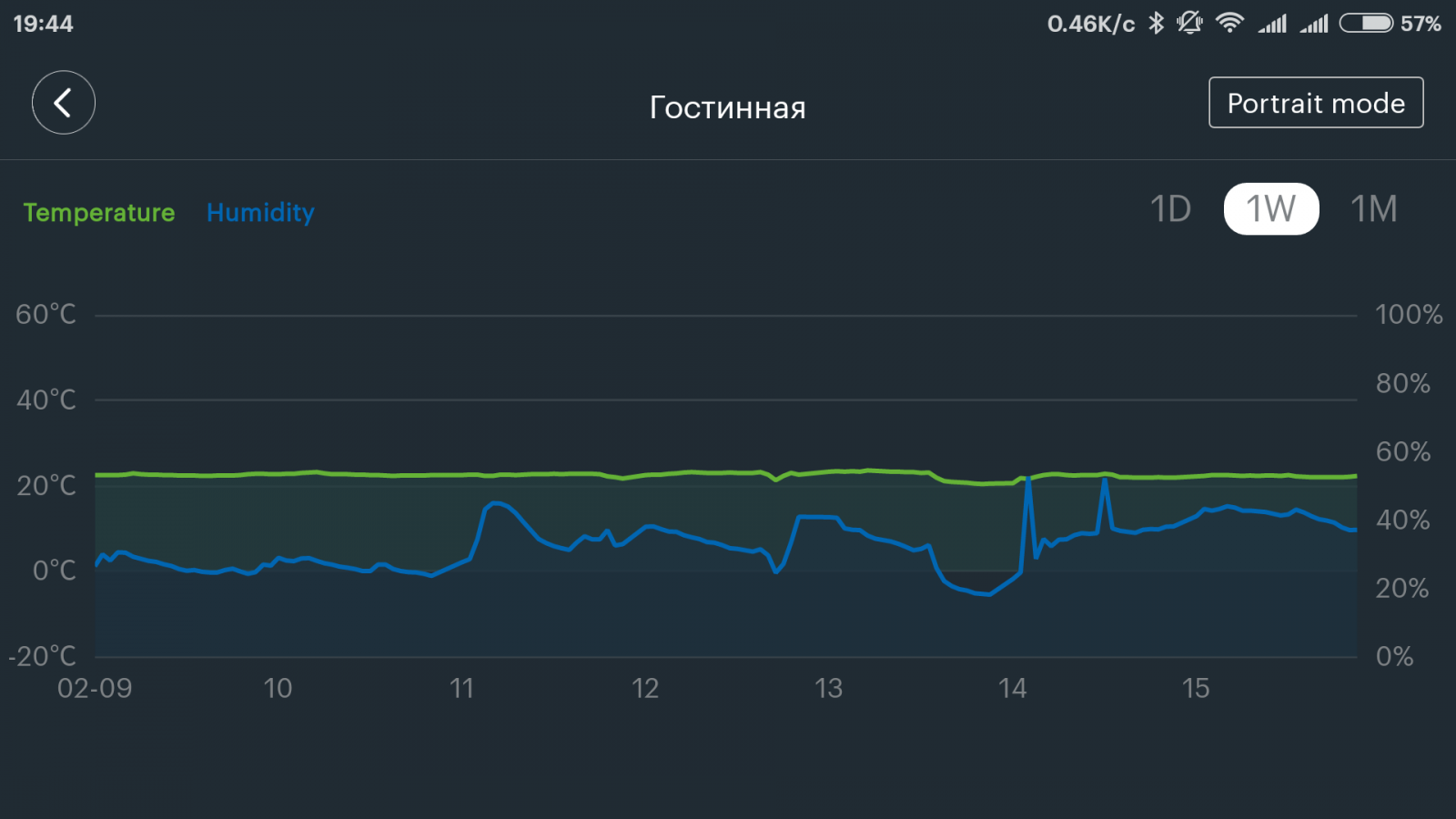
А вот так теперь выглядит дневной тренд
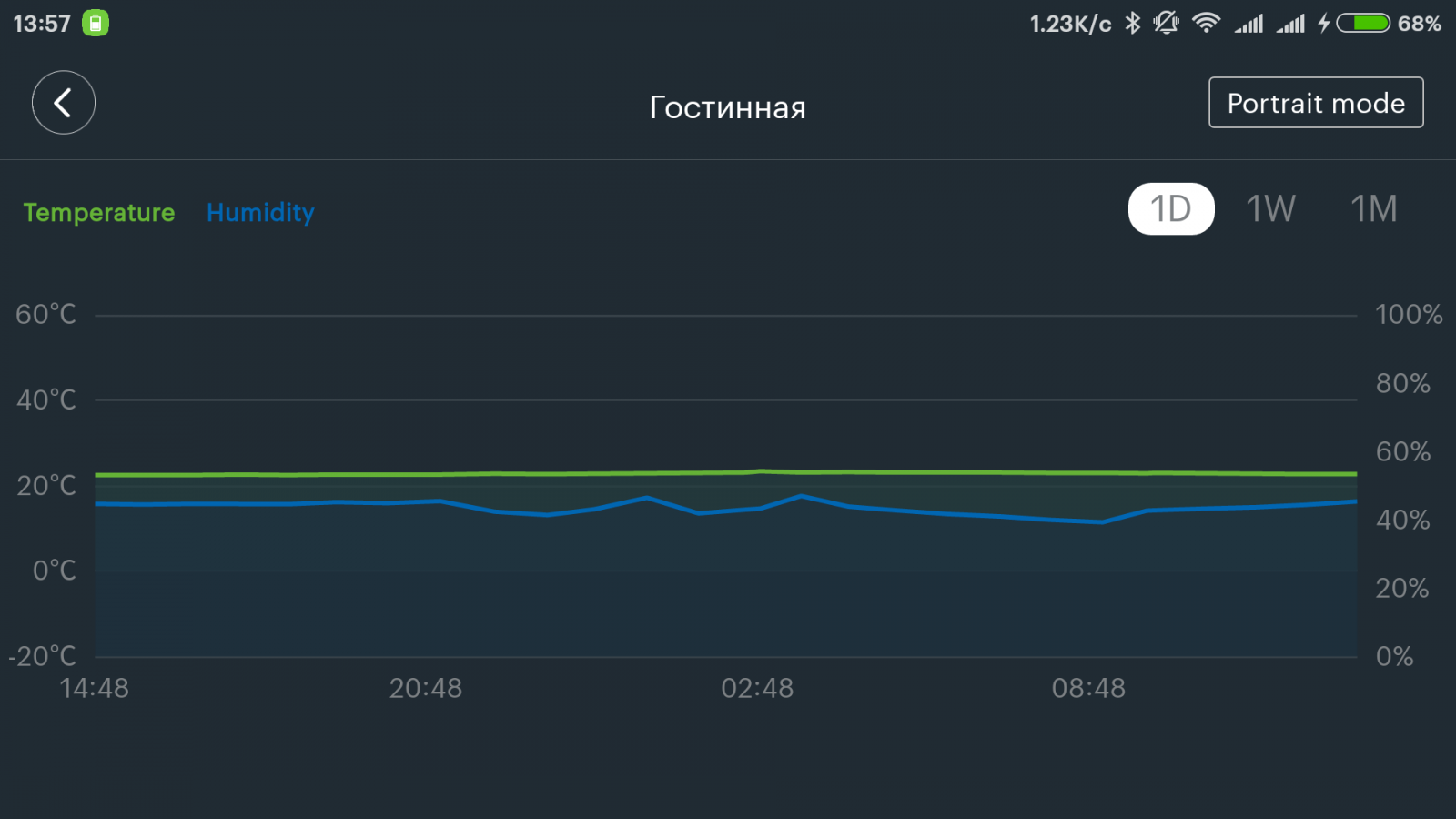
Все мои обзоры устройств Xiaomi в хронологическом порядке — Список
Источник
Не работает сценарий с датчиком температуры воздуха
Xiaomi Smart Home — Сценарии
Сценарии для устройств экосистемы умного дома Xiaomi
Совет: прежде чем задать вопрос, воспользуйтесь поиском по теме. Переберите ключевые слова вашей проблемы(вопроса).
В теме нет куратора. По вопросам наполнения шапки обращайтесь к модераторам раздела через кнопку 
Если в теме есть пользователь, желающий стать Куратором и соответствующий Требованиям для кандидатов, он может подать заявку в теме Хочу стать Куратором (предварительно изучив шапку темы и все материалы для кураторов).
Сообщение отредактировал Олег Верещагин — 26.08.20, 20:56
- Miband и Yeelight Bedside Lamp (от Jose m)
Установить выключение лампы после того как пользователь засыпает (лампа считывает сон с браслета и выключается).
Установить, автовключение лампы и разгорание за 30 минут до подъема и в расписании установить автовыключение лампы через 5 минут после просыпания. - Сценарии для освещения
- (ссылка)
- (ссылка)
- Логика работы сценария по условию температуры/влажности (подробнее в посте)
1. Сценарий по условию температуры/влажности соабатывает только при изменении температуры/влажности. Если ПОСЛЕ ЗАПУСКА сценария параметры не меняются, то сценарий не срабатывает.
2. Сценарий с режимом Cloud срабатывает, только при пересечении контролируемого условием параметром заданного рубежа.
3. Сценарий в режиме Lan срабатывает, если выполняется условие сценария.
Сообщение отредактировал [email protected] ! — 25.04.18, 17:51
Таки давно надо было для сценариев создать отдельную ветку )
Спасибо.
В наличии:
— Gateway 2 (шлюз DGNWG02LM)
— Xiaomi MIjia Dafang Smart Home 120
— MiJia Smart Power Strip 6 Socket (умный удлинитель, 6 разъемов)
— Xiaomi Mi/MiJia Occupancy sensorBody Sensor — Датчик движения, без подставки
— Xiaomi Aqara Occupancy SensorBody Sensor — Датчик движения, с подставкой
— Xiaomi Aqara Water Immersing Sensor — Датчик протечки воды
ВОт у меня есть пару вопросов.
1. При срабатывании дитчика движения поставил ВКЛ радио (прописал радиостануии России)
Есть возможность ВЫКЛ радио при выключении освещения?
++++
Зашел в гальюн — сработал датчик движения и играет музыка)
Вышел и погасил свет — радио выключилось.
Пока поставил второй сценарий на ВЫКЛ радио через 2 минуты отсутствия движения.
+++++
2. Как включить сценарий (какой), если возможно, что бы при срабатывании Датчика протечки воды ТОЛЬКО приходило оповещение на телефон.
++++
Пока удалось только запустить сценарий — при срабатывании Датчика протечки воды в приложении Ми Хом появляется сообщение и шлюз ВОПИТ благим матом и мигает красная подсветка.
+++
Благодарю за любые советы. :blush:
Забыл добавить что MiHome от vevs, плагины на русском от evilgoodd
Источник
В связи с оздание отдельного чатика по Xiaomi всплыл вопрос, а что если дом-дурачок построен в основном на Mi девайсах, а провайдер отключил интернет. Само собой, что управлять устройствами вне локальной сети не выйдет, т.к. пусть к WiFi или шлюза они всё ещё подключены, но выхода в сети, увы, нет.
Идея в том, чтобы понять, будут ли работать базовые сценарии (включение света беспроводным выключателем, по датчику движения и т.д.), т.е. надо исключить предствьте ситуацию, когда инернет отрубился пока мужа нет дома, жена же не должна этого заметить, иначе «сколько денег ты угрохал в своё умное не понятно что, а оно только мешает»)))
В общем среди своих сценариев не нашёл ничего, что работает в облаке, но умные люди подсказывают, что связка Мойка воздуха + BT датчик влажность — это уже в облако и тут без интернета никуда, с другой стороны — это не есть архи важный сценарий, пару часов можно и без него.
Итак, чтобы проверить, какие сценарии выполняются локально в шлюзе, а какие в облаке, необходимо:
1. Заходим во вкладку «Автоматизация»
2. Выбираем конкретный сценарий и нажимаем на иконку «…» в правом верхнем углу
3. Смотрим на «Режим работы»
Если режим работы «Локальное«, волноваться не о чем, жена из дома не выгонит, всё должно работать и дальше
Надеюсь кому-нибудь будет полезно и лишний вопрос отпадёт)
Для работы проектов iXBT.com нужны файлы cookie и сервисы аналитики.
Продолжая посещать сайты проектов вы соглашаетесь с нашей
Политикой в отношении файлов cookie
Здравствуйте друзья
Решил написать что-то вроде обзора, в котором сведу все свои знания по работе с приложением для управления умного дома — Xiaomi Mi Home. Что-то удалось почерпнуть в профильных форумах, большинство знаний добыто методом проб и ошибок. Буду рад обсуждению — мыслям, комментариям и постараюсь ответить на вопросы
Где купить?
Gearbest Aliexpress
Таблица (обновляется) по экосистеме Xiaomi
Установка
Для начала необходимо зарегистрировать Mi account, если вдруг у вас его еще нет, то идем сюда и регистрируем. Считаем что он у вас уже есть.
Мое личное мнение — ставить лучше оригинальную версию из Google Play. При установке приложения ОБЯЗАТЕЛЬНО выбирать регион — материковый китай, язык — английский.
Если все же вам хочется иметь локализированую версию — то могу рекомендовать приложение переведенное проектом multirom.me, актуальную версию можно скачать — здесь. Регион — так же необходимо выбрать Китай, язык — по умолчанию.
После того как установлено приложение Mi Home — можно подключать устройства из состава экосистемы Xiaomi. Все устройства можно разделить на 2 типа — те, которые работают самостоятельно, и те, которым нужен шлюз Xiaоmi Gateway — эти устройства работают по специальному протоколу Zigbee. Про подключение различных устройств я уже рассказывал в их обзорах, здесь я буду больше уделять внимания общим вопросам работы с приложением Mi Home.
Чуть ранее я упомянул о том, что рекомендую ставить официальное приложение и английский язык. Пришло время рассказать почему. Дело в том, что в локализированном приложении, русский язык установлен вместо китайского — если в основных окнах, настройках — все красиво и понятно, то стоит копнуть чуть глубже — например в сценарии, без которых работа умного дома невозможна, и мы натыкаемся на китайский. И все равно придется переключаться на английский. В качестве примера — скриншоты из окна сценарием шлюза Xiaomi — слева локализированного приложения, в центре — официального. Кстати официальные плагины — так же в большинстве своем — английские, пока единственный обнаруженный мной не переведенный плагин — wi-fi розетка — справа.
По умолчанию окно устройств приложения Mi Home — имеет вид списка, в котором выведены все подключенные устройства. По нажатию на устройство — запускается его плагин, либо окно управления — так как отдельные плагины есть не у всех устройств системы. Если плагин не установлен — он автоматически скачивается. Нажав кнопку в верхнем левом углу, и выбрав в открывшемся меню тип отображения — Сетка (Grid) — мы переключаем приложение в режим пульта ДУ умным домом. Все устройства отображаются в виде отдельных «клеточек», в которых отображаются их показания, или состояние. Например датчики температуры/влажности имеют две клетки — с температурой и влажностью, а шлюз сяоми — три клетки, управление радио, подсветкой и сигнализацией. Выстроить эти клетки можно просто нажав и не опуская передвинуть пальцем.
Теперь что касается плагинов. Даже если у вас установлена официальная версия приложения — это не является помехой для русификации плагинов устройств. Самое сложное что для этого нужно — root права на вашем смартфоне / планшете. Да мы говорим про Android — IOS пока я не трогаю, так как не на чем экспериментировать. Есть пути русификации и без root — например вот этот способ. Но мне кажется что получить root — проще, быстрее и полезнее.
Все плагины устройств — являются отдельными файлами, с расширением apk — по сути каждый из них отдельное приложение, но управляемое основным приложением Mi Home. Все плагины складываются в специальную папку, полный путь к ней — /data/data/com.xiaomi.smarthome/files/plugin/install/mpk — далее идет список папок с названиями из трехзначного номера. Например умный удлинитель — 150, шлюз — 108 и т.п. На вашем устройстве будут находится только папки тех устройств что у вас есть.
Для их русификации их нужно просто заменить. Я использую плагины отсюда, все удобно расписано и актуально.
Для того чтобы попасть в папку с плагинами — нам и нужны root права, так как это системная область. Кроме этого нужно приложение — я использую Root Explorer при помощи которого и перезаписываются файлы. Приложение имеет две независимых вкладки — на примере это папка с плагинами mpk и вторая — папка Download, куда скачиваются плагины.
Теперь поговорим и вкладке Profile (Мой кабинет) приложения Mi Home. Здесь есть несколько важных и полезных кнопок, которые вам здорово могут пригодится-
Automation(Автоматизация) — Это список ВСЕХ ваших смарт-сценариев, и так же состояние их активности на данный момент — переключатель справа. При помощи этого переключателя можно активировать или деактивировать любой сценарий.
Share(Поделится) — в этом меню вы можете дать доступ к любому из своих устройств другому человеку — на другой mi account. В этом случае на другом устройстве так же нужно установить Mi Home и зарегистрировать mi account. Из списка устройств (видно к какому уже есть доступ, а к какому нет) — нажимаете на нужное вводите ID другого аккаунта. Владелец другого аккаунта получает уведомление о том, что ему предоставлен доступ на устройство, принимает его и может им управлять.
Так же есть функция Family (Моя семья) — добавив mi account члена семьи туда, вы обеспечите ему доступ сразу ко всем устройствам умного дома.
ОГРАНИЧЕНИЕ — расшаренными устройствами можно управлять, но нельзя создавать сценарии. Это можно только с главного устройства.
МОЖНО один mi account использовать одновременно на разных устройствах. В момент написания обзора — у меня под руками два смартфона с моим аккаунтом. Абсолютно идентичное управление, даже порядок кнопок подтянулся — тот что я настроил.
Сценарии
Их можно разделить на два типа.
1. Первый — назовем ручные, они создаются по нажатию в главном окне приложение mi home верхней правой кнопки — add scene — добавить сценарий. Перечень таких сценариев можно увидеть нажав на кнопку All Scenes (Все задачи) в приложении Mi Home когда оно находится в режиме просмотра списком.
Мы попадаем в окно разделенное на две части — в верхней сценарии которые будут отображаться в главном окне приложения, для их быстрого запуска, в нижней — вообще все. Нажав на нижнюю правую часть иконки любого сценарии и немного подержав палец — мы активируем режим правки — в котором мы можем перемещать, добавлять/удалять сценарии. Следует помнить что в режиме пульта ДУ — сетки — они все равно будут видны все.
4 сценария — уход из дома, возвращение, режим сна и пробуждения — имеют свои собственные иконки. Для редактирования сценария — нужно нажать в район правой нижней части иконки — маленький треугольничек.
В этом режиме можно задать название сценария в верхней части экрана и составить список действий. Так же возможно добавление пауз между ними.
Если необходимо переместить или убрать действие — в правой части экрана, слегка скрытая надписью Perform the following… имеется кнопка Edit. После ее нажатия — есть возможность удалять или изменять порядок действий. В правой верхней части окна имеется кнопка, которая вызывает меню. В нем можно включить/выключить уведомление о выполнении сценария, вывести иконку сценария на рабочий стол, или удалить его.
2. Тип — назовем его автоматизированные сценарии. Они имеют кроме перечня действий — еще и условие срабатывания. В качестве условий могут выступать — таймер (по времени и дню недели) — поступление звонка или сообщения, нажатия на кнопку, поворот кубика, сработка датчика движения или открытия.
В качестве действий могут выступать управление устройствами: включить розетку, лампочку, активировать режим сигнализации, так же можно добавить уже готовый сценарий — например по нажатию на кнопку — активировать сценарий «уход из дома», так же отключать и включать готовые существующие сценарии.
Пара примеров по сценариям. Ручной сценарий — уход из дома — сначала отключение освещения, активация режима сигнализации — он настроен на 15 секундную задержку, и через те же 15 секунд — отключение света в прихожей. Поставив выполнение этого сценария на кнопку незаметно установленную возле дверей — спокойно уходим из дома. Сначала погаснет свет везде кроме прихожей, а через 15 секунд и в ней тоже, и включится сигнализация.
Автоматический сценарий — который управляет увлажнителем воздуха. Розетка в которую включен увлажнитель включается когда влажность падает ниже 40%. Аналогичный сценарий — выключает ее, когда влажность более 50%.
Но нам не нужно увлажнять когда комната проветривается — поэтому при срабатывании датчика открытия окна — отключается и розетка и деактивируются сценарии по ее включению. При закрытии окна — все включается обратно.
На этом пока все, примеры сценариев так же есть и будут появляться в моих обзорах устройств умного дома.
Кому проще воспринимать информацию аудиовизуально — видео версия этого обзора:
Все мои видео обзоры — YouTube
Получить возврат денег при покупке почти в 1000 онлайн магазинов — Здесь
Содержание
- 1 Проблема
- 2 Решение
Проблема
К сожалению, на сегодня нет возможности запускать сценарии в сторонних программах через приложение Яндекс или команду Алисе.
Как решение можно использовать сторонние сервисы типа IFTTT, изобретать виртуальные устройства, но если есть подходящее для задействования (или просто «ненужное») физическое устройство, то есть предложенное @VirusNet решение без добавления в цепочку лишних сервисов и навыков.
Решение, кстати, подойдёт не только для MiHome, но и для других подобных программ!
Решение
Итак, мы имеем интересный сценарий в Xiaomi Mi home, который хотим запускать голосовой командой.
Нам понадобится триггерное устройство, работающее с Алисой (в моем случае легко подошла умная розетка):
- Добавляем розетку в сценарий MiHome с условием «Если розетка включена, то запустить сценарий».
- Добавляем розетку в сценарий Алисы и вешаем на нее подходящую ключевую фразу: например, «Запусти режим самоуничтожения».
Теперь по ключевой фразе Алиса включит розетку, а Mi Home, увидев включенную розетку, выполнит свой сценарий.
Всё просто!
Если Вы попали сюда, значит уже столкнулись или по крайней мере слышали о проблеме с разными регионами в умном доме Xiaomi. Когда покупаешь себе китайский комплект и пылесос для России, а они не хотят работать вместе в одном регионе в Mi Home. Выдают ошибку «Не удалось инициализировать устройство (7)», или вообще нужное устройство отсутствует в списке. А учитывая, что в китайском регионе больше разнообразных устройств, но нет тех же европейских розеток, то проблему нужно как-то решать.
Для тех, кто не в теме – устройства Xiaomi имеют региональную привязку. Зачем это сделано непонятно, но тот же робот-пылесос, предназначенный для Европы можно добавить только в европейский сервер, а китайский шлюз – только в китайский. Есть устройства, которые могут работать и в том и в том регионе, например, некоторые светильники. Но таких устройств очень мало.
В большинстве случаев определить регион, для которого предназначен выбранный товар можно по используемой вилке. Если она Типа А, значит это версия для Китая. Если под наши розетки, значит европейская. Также продавцы на Aliexpress почти всегда указывают регион, для которого предназначен выбранный товар. Если висит надпись “Global”, значит устройство будет работать на одном из европейских серверов.
В данной статье рассмотрим два основных способа, как можно решить данную проблему. К сожалению, оба варианта подходят только для устройств, работающих под управлением ОС Android. Решить проблему разных регионах на устройствах с iOS на данный момент не получится.
Содержание:
- Клонируем приложение
- Используем модифицированное приложение, позволяющее добавить все устройства в один регион
- Свой сервер с любыми устройствами. Только для продвинутых пользователей и если у Вас есть много времени
- Исправляем ошибку «Данное устройство временно не поддерживает выбранную вами страну или регион»
Клонирование приложения
Первый способ – использование двух приложений. Точнее одного, но клонированного. В базовом функционале ОС Android данной возможности не предусмотрено, но некоторые производители реализовали клонирование в своих прошивках. Этим, например, может похвастаться Xiaomi, в MIUI которой присутствует функция «двойные приложения». При активации выбираем приложение для клонирования, после чего будет создано идентичное. С аналогичным функционалом и с возможностью одновременной работы и оригинала, и клона.
Если же у Вас смартфон от другого производителя, то можно воспользоваться сторонними программами для клонирования – App Cloner, Dual Space или Parallel Space.
Из существенного минуса данного решения – все устройства для европейского региона добавляются в одно приложение, а все устройства для китайского – в другое. И их не получится использовать в совместных сценариях. Т е если у Вас розетка на европейском сервере, а датчики на китайском, то в одном сценарии они не заработают. Так что данный вариант подойдет скорее для тех, у кого только одно устройство (например, робот-пылесос) из другого региона и никакие сценарии не требуются.
Использование модифицированного приложения
Второй вариант решения проблемы с разными регионами в Mi Home – удалить приложение и воспользоваться доработанной энтузиастами версией. На выбор два варианта:
- Mi Home от EDA Studio
- Mi Home от Vevs
Я пользуюсь вторым и все отлично работает. Так что скачиваем, разрешаем установку с неизвестных источников в Android и устанавливаем.
В модифицированном приложении можно выбрать любой сервер и добавить в него устройства Xiaomi для любого региона. Рекомендуется конечно выбрать Россию, вроде как быстрее должно работать, но я не заметил никакой разницы с Китаем.
При использовании модифицированного приложения можно использовать все доступные устройства в одних сценариях. У меня так в один регион заведен китайский Xiaomi Gateway 2 с датчиками, европейский робот-пылесос Vacuum Cleaner Mop 1C и китайский выключатель Aqara D1, управляющий европейской розеткой Xiaomi ZNCZ05CM. И все это к тому же прекрасно работает с Яндекс Алисой. Единственный нюанс (сам не проверял) – подключить к шлюзу можно только Zigbee устройства того же региона, для которого предназначен и шлюз.
Из других плюсов использования модифицированного приложения можно выделить перевод плагинов на русский язык и большее количество действий и условий в сценариях автоматизации.
Home Assistant
Еще один вариант – использование стороннего программного обеспечения. Не Mi Home. Подойдет Home Assistant, OpenHub, Domoticz и т д. Это довольно сложное в плане реализации решение, но если Вы ищите альтернативу Mi Home и готовы потратить довольно много времени на настройку, то можете ознакомиться с Home Assistant. Плюсом получите поддержку в одной системе большого количества различных производителей, больше возможностей по настройке и автоматизации и работу умного дома без китайских серверов.
Что делать, если увлажнитель пишет «Данное устройство временно не поддерживает выбранную вами страну или регион»
Не так давно Xiaomi зачем-то решили огранить использование некоторых китайских устройств за пределами Китая. Проблема коснулась владельцев некоторых увлажнителей и вроде как обогревателей. Для увлажнителя без дисплея есть несколько вариантов решения. Первое подойдет как владельцам iPhone, так и владельцам Android, второе – только для аппаратов на Android.
- Нужно выбрать китайский часовой пояс и запретить приложению отслеживать местоположение. После этого можно будет зайти в плагин, выполнить все настройки и вернуть часовой пояс обратно. Плагин снова станет недоступным, но сценарии и все остальное продолжат работать. Или можно продолжить пользоваться смартфоном на китайском часовом поясе, вручную выставив нужное время.
- Можно установить старую версию Mi Home (5.6.60) или воспользоваться модифицированной версией от Vevs. Устанавливаем его, далее удаляем каталог по пути /Android/data/com.xiaomi.smarthome/files/plugin/install/rn/1000465/XXXXXXX/android (где XXXXXXX — это имя подкаталога, который у вас есть, например 1010747) и скачиваем новый плагин с сайта kapiba под именем 1000465.zip. Его распаковываем по пути удаленного каталога.